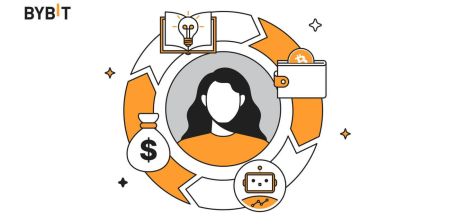Bybit သို့ဝင်ရောက်နည်း
သင်၏ Bybit အကောင့်ကိုဝင်ရောက်ခြင်းသည် cryptocurrency အရောင်းအ၀ယ်နှင့် ရင်းနှီးမြှုပ်နှံမှုအခွင့်အလမ်းများကမ္ဘာဆီသို့ တံခါးပေါက်ဖြစ်သည်။ သင်၏ Bybit အကောင့်ကို အောင်မြင်စွာ ဖန်တီးပြီးသည်နှင့်၊ လက်မှတ်ထိုးဝင်ခြင်းသည် သင့်အစုစုကို စီမံခန့်ခွဲရန်၊ ကုန်သွယ်မှုများကို လုပ်ဆောင်ရန်နှင့် ပလပ်ဖောင်းမှ ပေးဆောင်ထားသည့် အင်္ဂါရပ်အမျိုးမျိုးကို စူးစမ်းလေ့လာရန် ခွင့်ပြုသည့် ရိုးရှင်းသောလုပ်ငန်းစဉ်တစ်ခုဖြစ်သည်။ ဤသည်မှာ သင်၏ Bybit အကောင့်သို့ လွယ်ကူစွာ လက်မှတ်ထိုးဝင်နည်း အသေးစိတ်လမ်းညွှန်ချက်ဖြစ်သည်။
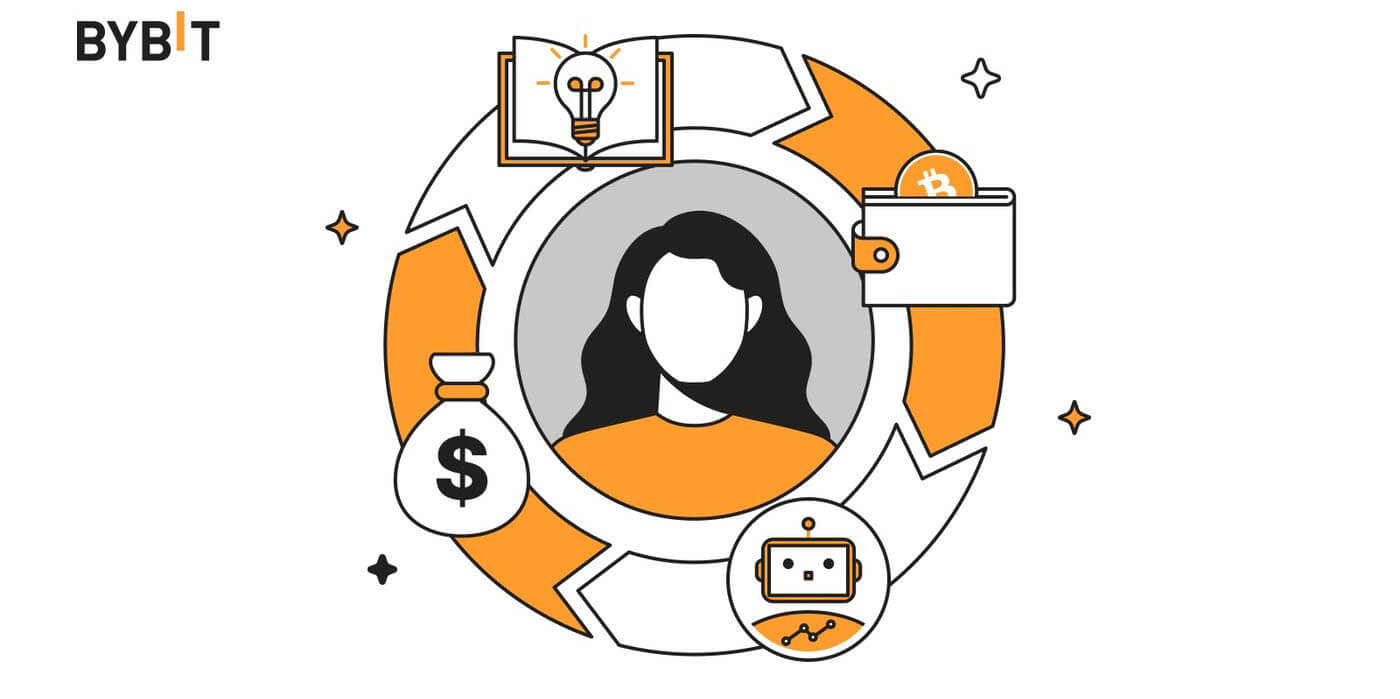
Bybit သို့ဝင်ရောက်နည်း
အီးမေးလ်ကို အသုံးပြု၍ Bybit သို့ ဝင်ရောက်နည်း
Bybit သို့ဝင်ရောက်ပြီး ရိုးရှင်းသောအဆင့်အနည်းငယ်ဖြင့် အရောင်းအဝယ်စတင်နည်းကို သင့်အား ငါပြပါမည်။အဆင့် 1- Bybit အကောင့်အတွက် မှတ်ပုံတင်ရန်
စတင်ရန်၊ သင်သည် Bybit သို့ ဝင်ရောက်နိုင်ပြီး၊ အခမဲ့အကောင့်တစ်ခုအတွက် မှတ်ပုံတင်ရန် လိုအပ်ပါသည်။ Bybit ၏ဝဘ်ဆိုဒ် သို့ဝင်ရောက်ပြီး " အကောင့်ဖွင့်ခြင်း " ကိုနှိပ်ခြင်းဖြင့်၎င်းကိုသင်လုပ်ဆောင်နိုင်သည်။
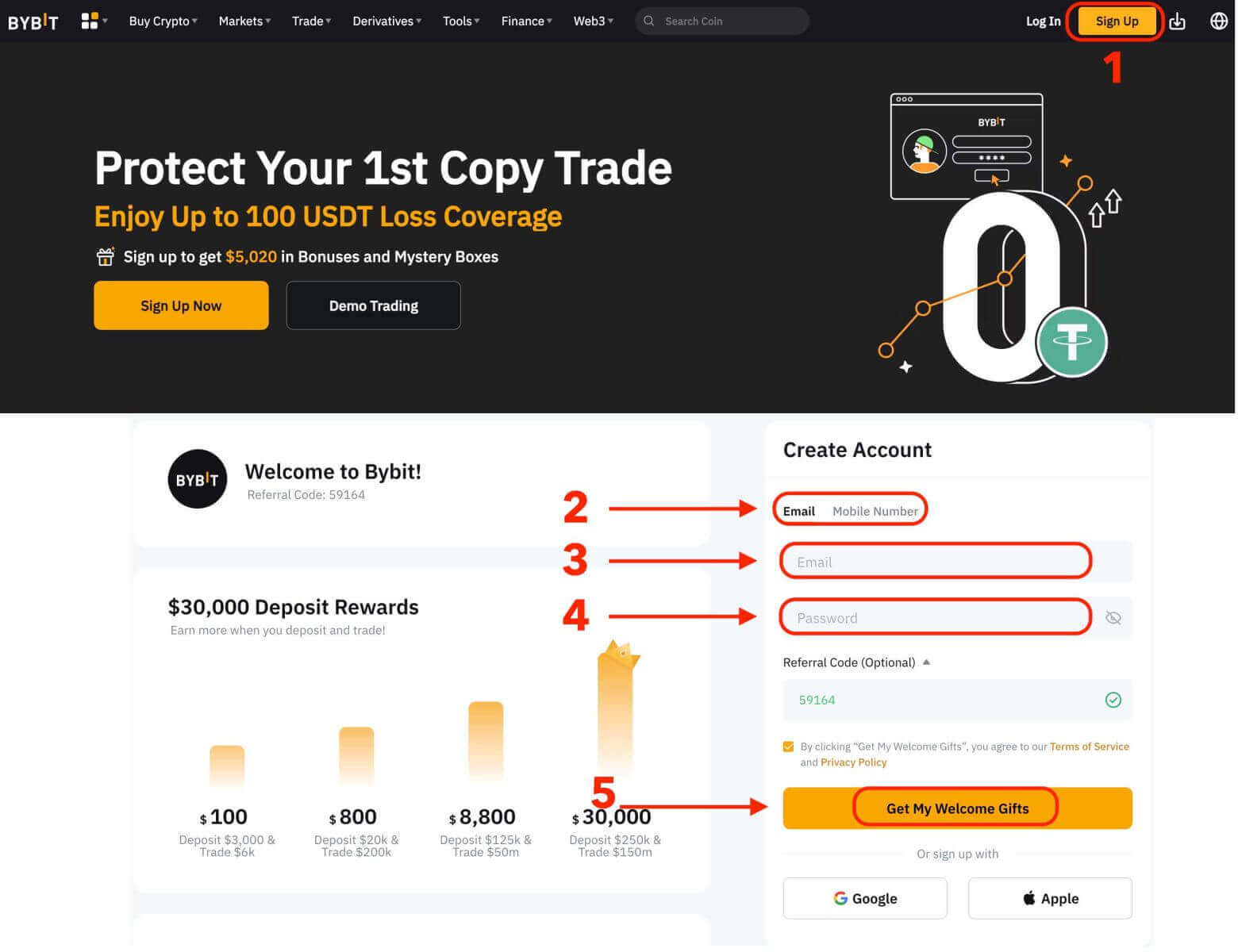
သင်၏ အီးမေးလ်လိပ်စာကို ထည့်သွင်းပြီး သင့်အကောင့်အတွက် စကားဝှက်တစ်ခု ဖန်တီးရန် လိုအပ်မည်ဖြစ်သည်။ သင်နှစ်သက်ပါက Google၊ Apple သို့မဟုတ် သင့်မိုဘိုင်းဖုန်းနံပါတ်ဖြင့် စာရင်းသွင်းရန်လည်း ရွေးချယ်နိုင်ပါသည်။ လိုအပ်သောအချက်အလက်များကိုဖြည့်ပြီးနောက် "ကျွန်ုပ်၏ကြိုဆိုသောလက်ဆောင်များကိုရယူပါ" ခလုတ်ကိုနှိပ်ပါ။
အဆင့် 2- သင့်အကောင့်သို့ အကောင့်ဝင်ပါ
အကောင့်တစ်ခုအတွက် စာရင်းသွင်းပြီးသည်နှင့် "လော့ဂ်အင်" ခလုတ်ကိုနှိပ်ခြင်းဖြင့် Bybit သို့ သင်ဝင်ရောက်နိုင်ပါသည်။ ၎င်းသည် ပုံမှန်အားဖြင့် ဝဘ်စာမျက်နှာ၏ အထက်ညာဘက်ထောင့်တွင် တည်ရှိသည်။
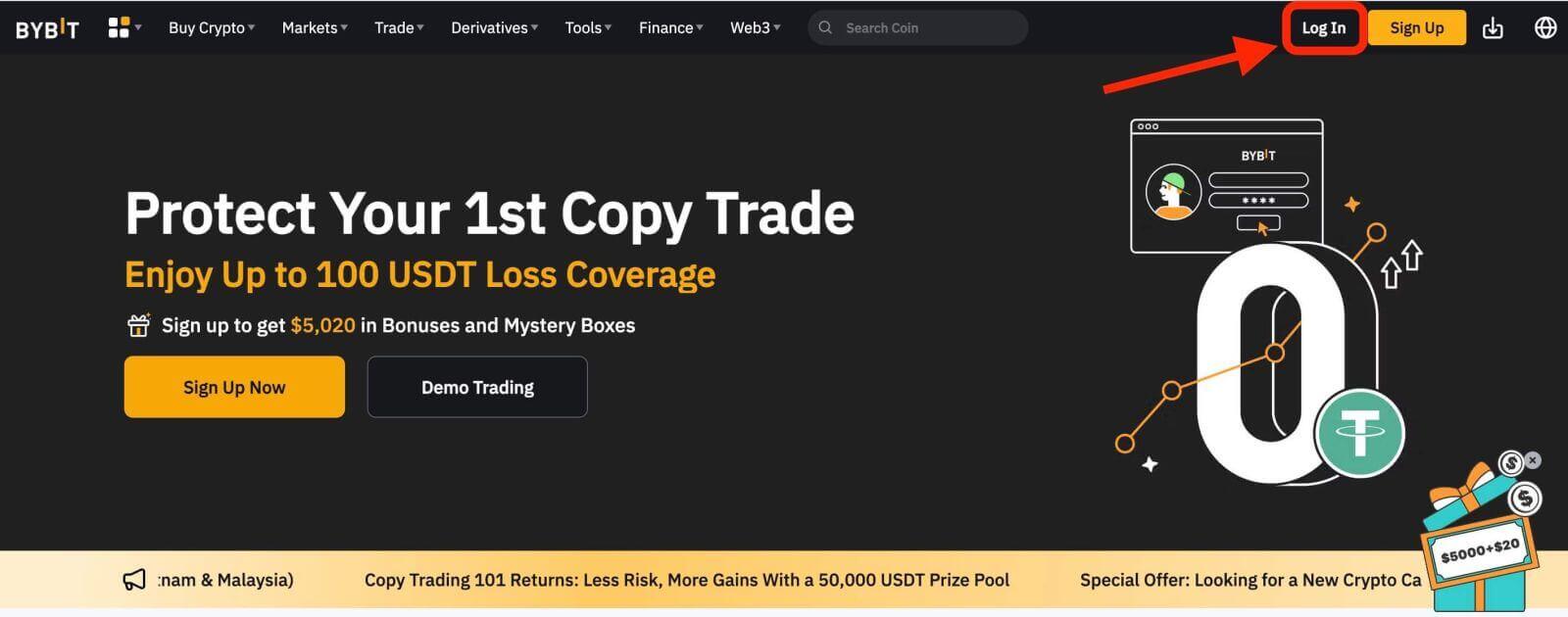
အကောင့်ဝင်ပုံစံတစ်ခုပေါ်လာလိမ့်မည်။ သင်၏ မှတ်ပုံတင်ထားသော အီးမေးလ်လိပ်စာနှင့် စကားဝှက်များ ပါ၀င်သည့် သင်၏ အကောင့်ဝင်ခြင်းဆိုင်ရာ အထောက်အထားများကို ထည့်သွင်းရန် သင့်အား သတိပေးပါလိမ့်မည်။ သင်သည် ဤအချက်အလက်ကို တိကျစွာ ထည့်သွင်းကြောင်း သေချာပါစေ။
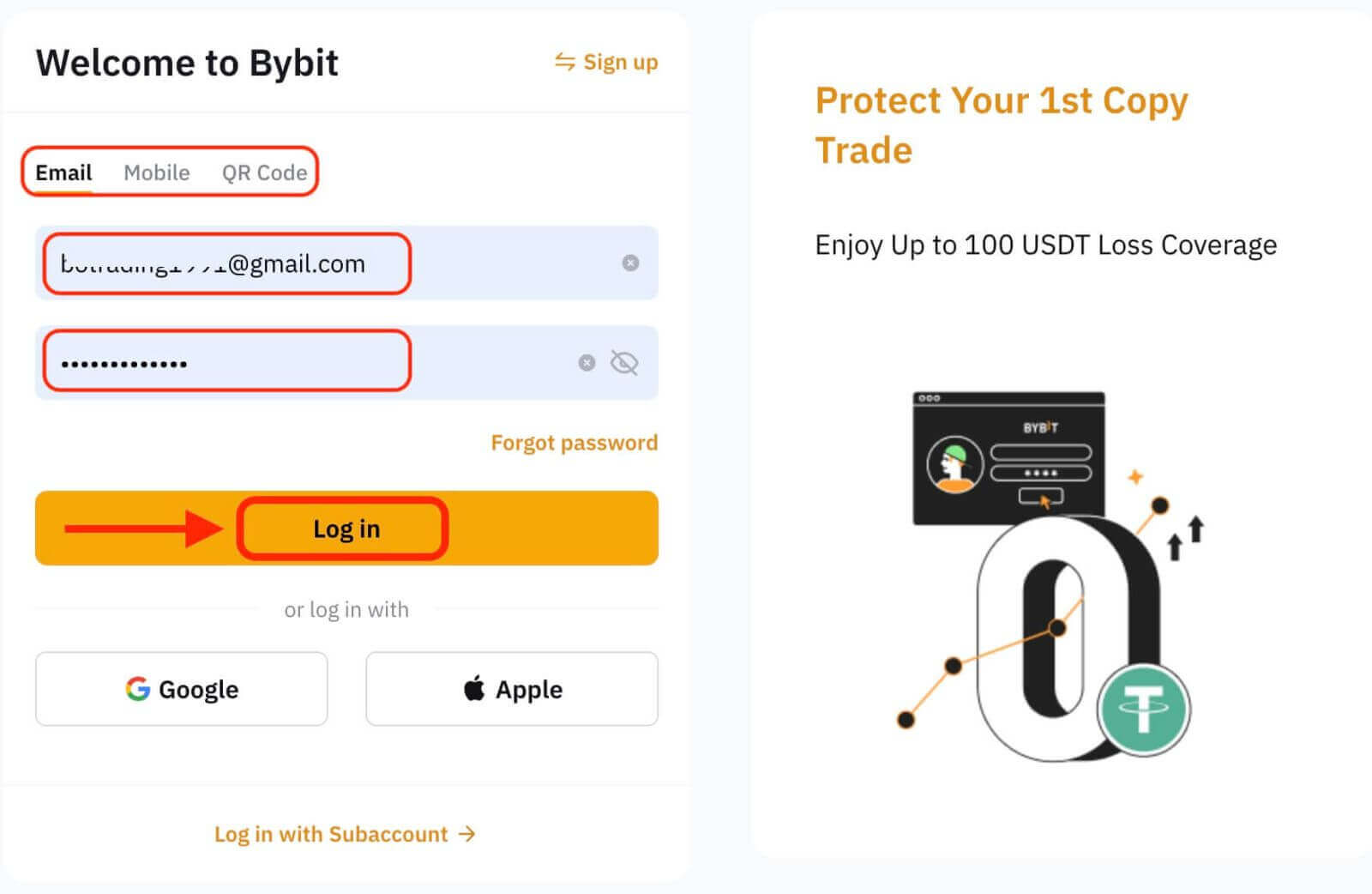
အဆင့် 3: ပဟေဠိကိုဖြည့်ပါ။
နောက်ထပ်လုံခြုံရေးအတိုင်းအတာတစ်ခုအနေဖြင့်၊ သင်သည် ပဟေဠိစိန်ခေါ်မှုတစ်ခုကို အပြီးသတ်ရန် လိုအပ်နိုင်သည်။ ၎င်းသည် သင်သည် လူသားတစ်ဦးဖြစ်ပြီး bot တစ်ဦးမဟုတ်ကြောင်း အတည်ပြုရန်ဖြစ်သည်။ ပဟေဠိကို အပြီးသတ်ရန် စခရင်ပေါ်ရှိ ညွှန်ကြားချက်များကို လိုက်နာပါ။
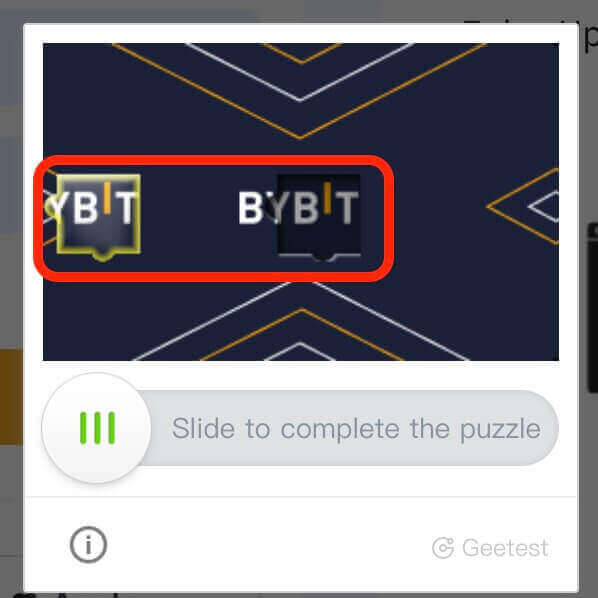
အဆင့် 4: ကုန်သွယ်မှုစတင်ပါ
ဂုဏ်ယူပါသည်။ သင်၏ Bybit အကောင့်ဖြင့် Bybit သို့ အောင်မြင်စွာဝင်ရောက်ပြီး အမျိုးမျိုးသော အင်္ဂါရပ်များနှင့် တူးလ်များဖြင့် သင်၏ ဒက်ရှ်ဘုတ်ကို သင်တွေ့ရပါမည်။
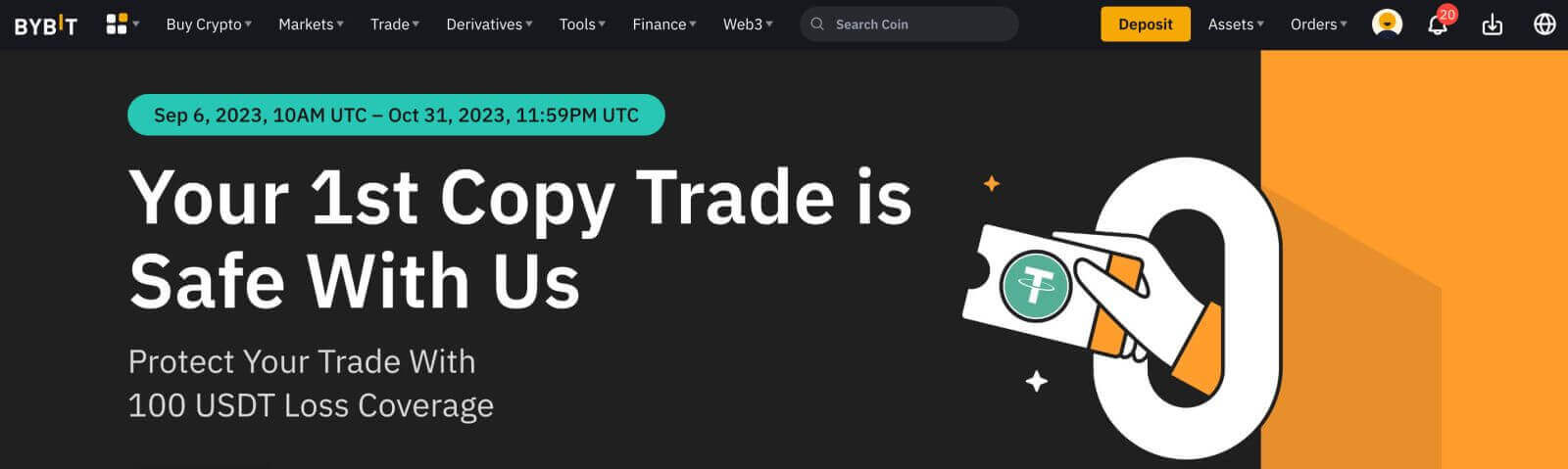
ဒါပဲ! သင်သည် အီးမေးလ်ကို အသုံးပြု၍ Bybit သို့ အောင်မြင်စွာဝင်ရောက်ပြီး ငွေကြေးဈေးကွက်တွင် အရောင်းအဝယ်ပြုလုပ်ခဲ့သည်။
Google၊ Apple ကို အသုံးပြု၍ Bybit သို့ ဝင်ရောက်နည်း
ဒစ်ဂျစ်တယ်ခေတ်တွင်၊ အွန်လိုင်းပလပ်ဖောင်းများကို ဝင်ရောက်အသုံးပြုရာတွင် အဆင်ပြေမှုနှင့် လုံခြုံရေးသည် အရေးကြီးဆုံးဖြစ်သည်။ Bybit သည် သုံးစွဲသူများအား Google နှင့် Apple အပါအဝင် အကောင့်ဝင်ခြင်းဆိုင်ရာ ရွေးချယ်စရာများစွာကို ပေးပါသည်။ ဤလမ်းညွှန်သည် သင်၏ Google သို့မဟုတ် Apple အထောက်အထားများကို အသုံးပြု၍ သင်၏ Bybit အကောင့်သို့ ဝင်ရောက်ခြင်းလုပ်ငန်းစဉ်တစ်လျှောက် သင့်အား လမ်းညွှန်ပေးမည်ဖြစ်ပြီး ချောမွေ့ပြီး လုံခြုံသောအတွေ့အကြုံကို ရရှိစေမည်ဖြစ်သည်။- ဥပမာတစ်ခုအနေဖြင့် ကျွန်ုပ်တို့သည် Google အကောင့်ကို အသုံးပြုနေပါသည်။ လက်မှတ်ထိုးဝင်ခြင်းစာမျက်နှာရှိ [Google] ကိုနှိပ်ပါ။
- သင့်ဝဘ်ဘရောက်ဆာတွင် သင့် Google အကောင့်သို့ လော့ဂ်အင်မဝင်သေးပါက၊ သင်သည် Google အကောင့်ဝင်ခြင်းစာမျက်နှာသို့ ပြန်ညွှန်းသွားမည်ဖြစ်သည်။
- အကောင့်ဝင်ရန် သင်၏ Google အကောင့်အထောက်အထားများ (အီးမေးလ်လိပ်စာနှင့် စကားဝှက်) ကို ထည့်သွင်းပါ။
- ခွင့်ပြုချက်- Bybit သည် သင်၏ Google အကောင့်အချက်အလက်ကို ဝင်ရောက်ကြည့်ရှုရန် ခွင့်ပြုချက်တောင်းခံမည်ဖြစ်သည်။ ခွင့်ပြုချက်များကို ပြန်လည်သုံးသပ်ပြီး ၎င်းတို့နှင့် အဆင်ပြေပါက ဝင်ရောက်ခွင့်ပြုရန် "Allow" ကိုနှိပ်ပါ။
- အောင်မြင်စွာဝင်ရောက်ခြင်း- သင်ဝင်ရောက်ခွင့်ပြုပြီးသည်နှင့်၊ သင်သည် သင်၏ Bybit အကောင့်ထဲသို့ လုံခြုံစွာဝင်ရောက်သွားပါမည်။
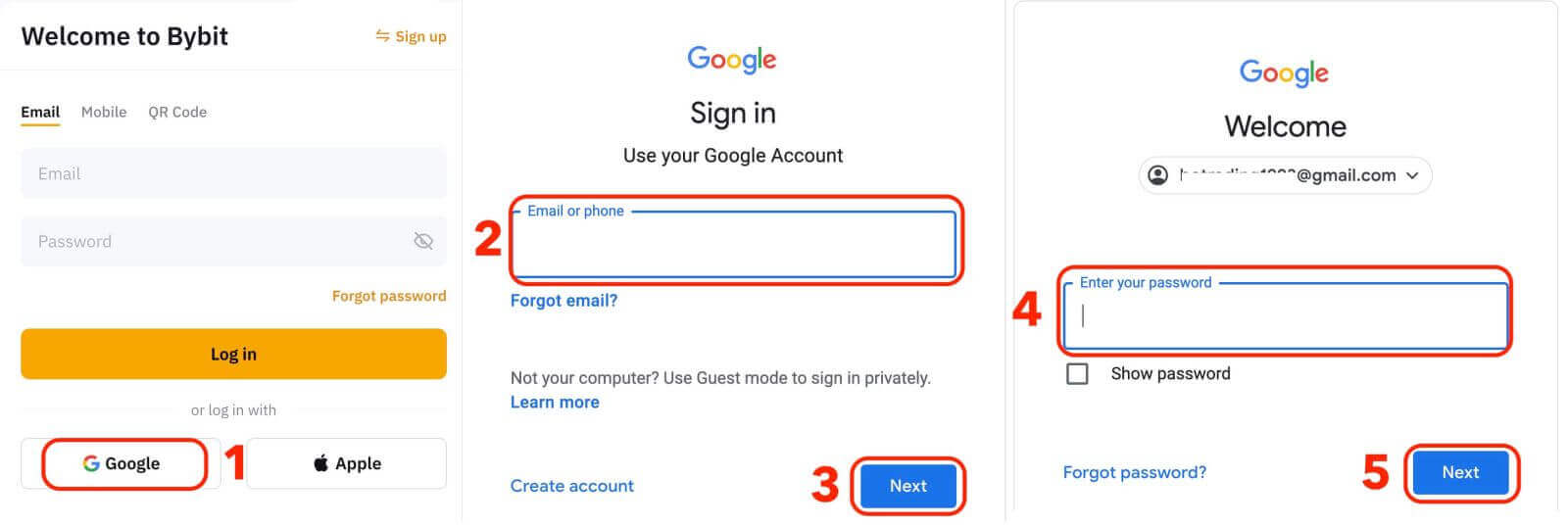
ဖုန်းနံပါတ်ကို အသုံးပြု၍ Bybit သို့ ဝင်ရောက်နည်း
1. ဝဘ်ဆိုဒ်၏ ညာဘက်အပေါ်ထောင့်ရှိ "လော့ဂ်အင်" ကို နှိပ်ပါ။ 2. မှတ်ပုံတင်စဉ်အတွင်း သင်အသုံးပြုခဲ့သည့် သင့်ဖုန်းနံပါတ်နှင့် စကားဝှက်ကို ထည့်သွင်းရန် လိုအပ်မည်ဖြစ်သည်။
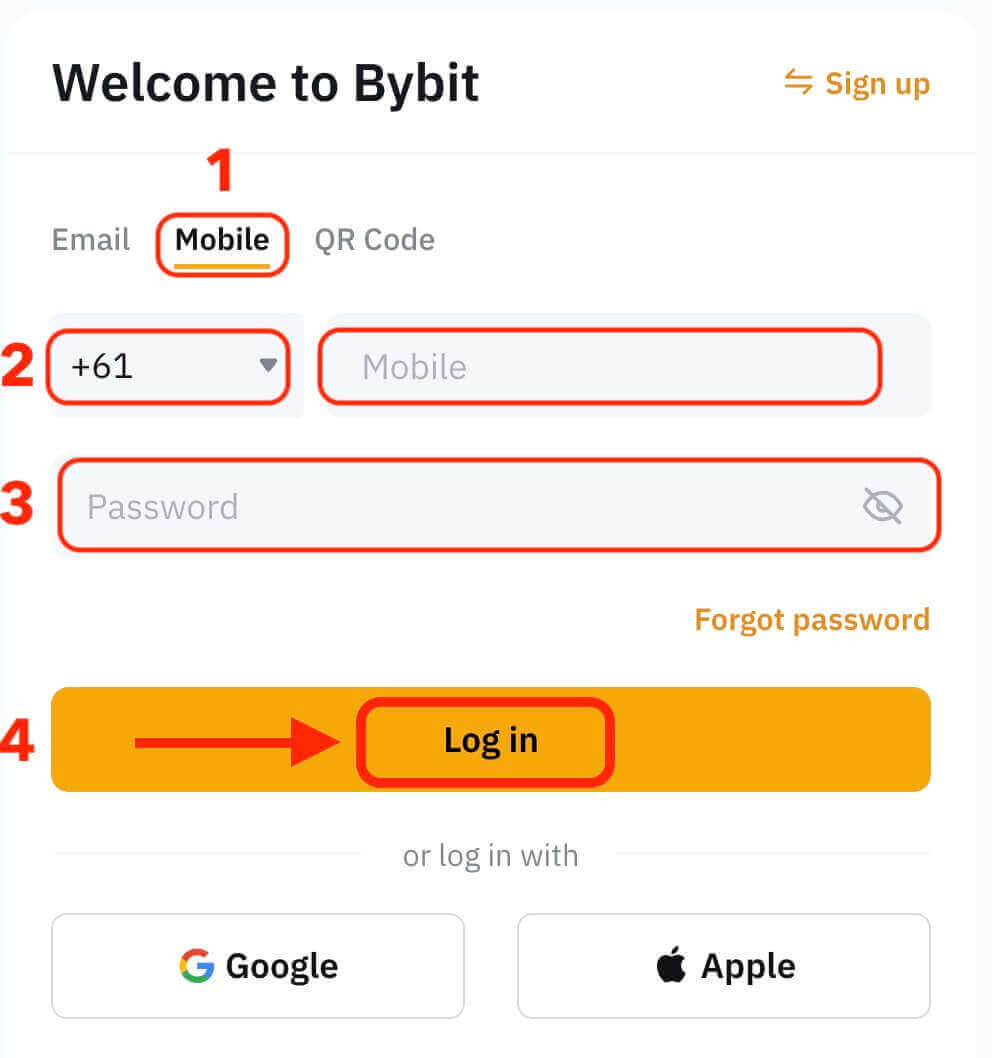
ဂုဏ်ယူပါသည်။ သင်သည် Bybit သို့ အောင်မြင်စွာ အကောင့်ဝင်ခဲ့ပြီး အမျိုးမျိုးသော အင်္ဂါရပ်များနှင့် တူးလ်များဖြင့် သင်၏ ဒက်ရှ်ဘုတ်ကို တွေ့ရပါမည်။
ဒါပဲ! သင့်ဖုန်းနံပါတ်ကို အသုံးပြု၍ Bybit သို့ အောင်မြင်စွာဝင်ရောက်ပြီး ငွေကြေးဈေးကွက်တွင် အရောင်းအဝယ်စတင်ခဲ့သည်။
Bybit အက်ပ်သို့ မည်ကဲ့သို့ ဝင်ရောက်နည်း
Bybit သည် သင့်အကောင့်ကို ဝင်ရောက်ကြည့်ရှုနိုင်ပြီး သွားရင်းလာရင်း ကုန်သွယ်မှုပြုနိုင်သည့် မိုဘိုင်းအက်ပ်ကိုလည်း ပေးပါသည်။ Bybit အက်ပ်သည် ကုန်သည်များကြားတွင် ရေပန်းစားစေသည့် အဓိကအင်္ဂါရပ်များစွာကို ပေးဆောင်သည်။ 1. Bybit အက်ပ်ကို Google Play Store သို့မဟုတ် App Storeမှ အခမဲ့ ဒေါင်းလုဒ်လုပ်ပြီး သင့်စက်ပေါ်တွင် ထည့်သွင်းပါ။ 2. Bybit အက်ပ်ကို ဒေါင်းလုဒ်လုပ်ပြီးနောက် အက်ပ်ကိုဖွင့်ပါ။ 3. ထို့နောက် [အကောင့်ဖွင့်/ဝင်ရောက်ခြင်း] ကိုနှိပ်ပါ။ 4. သင်၏ရွေးချယ်မှုအပေါ်အခြေခံ၍ သင်၏မိုဘိုင်းနံပါတ်၊ အီးမေးလ်လိပ်စာ သို့မဟုတ် လူမှုမီဒီယာအကောင့်ကို ထည့်သွင်းပါ။ ထို့နောက် သင့်အကောင့် စကားဝှက်ကို ရိုက်ထည့်ပါ။ 5. ဒါပဲ! Bybit အက်ပ်သို့ သင် အောင်မြင်စွာ အကောင့်ဝင်ပြီးပါပြီ။
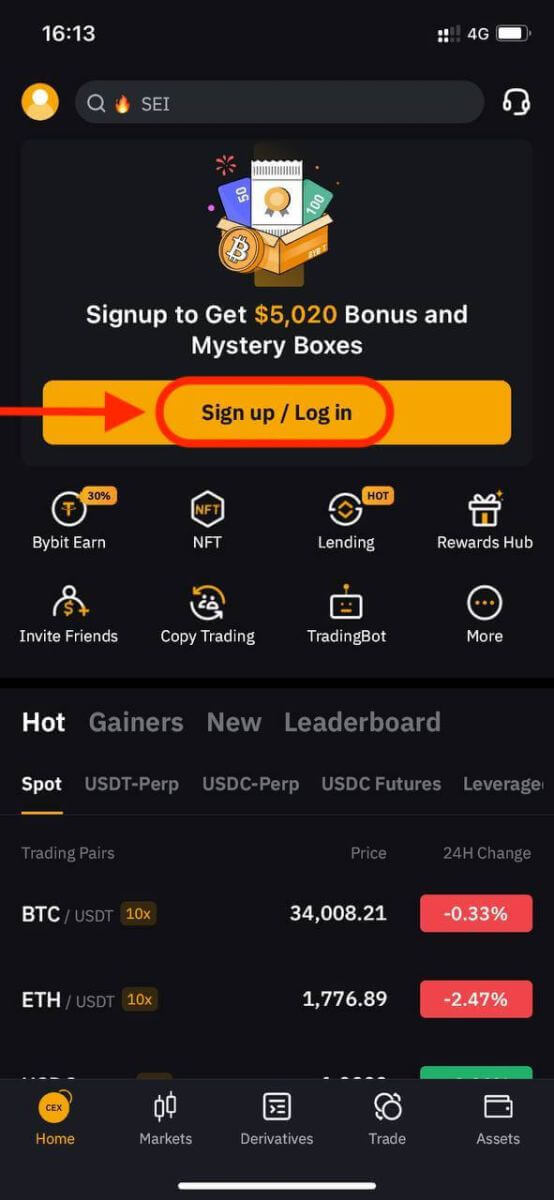
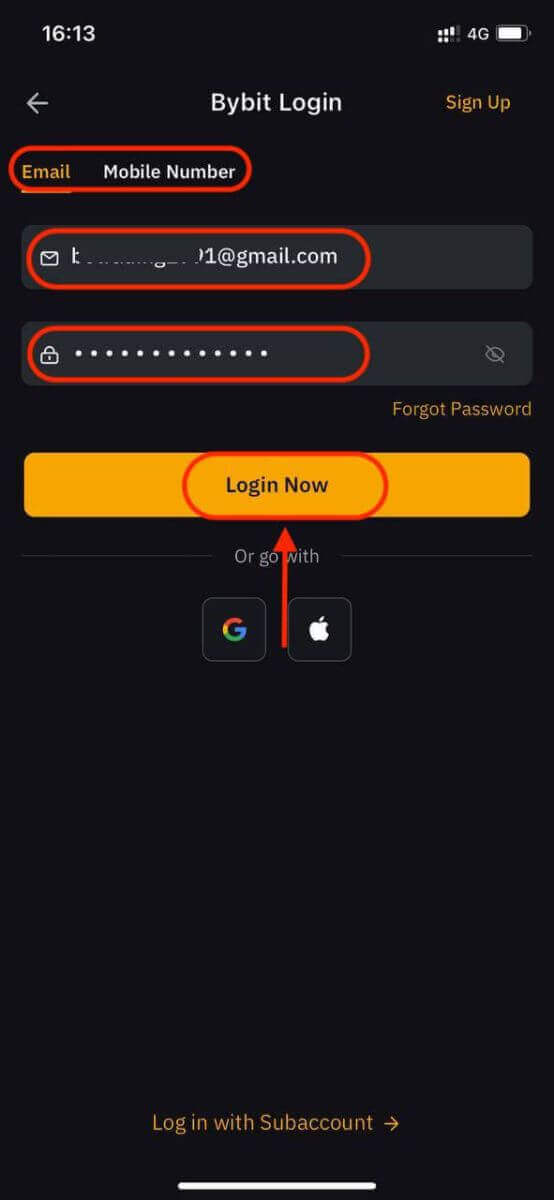
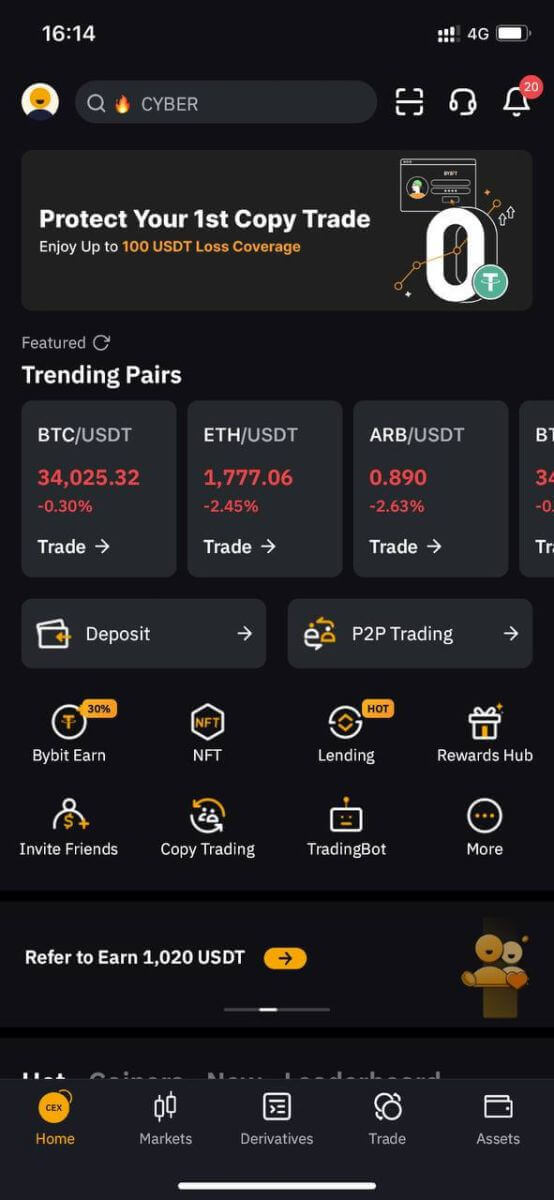
Bybit တွင် Two-Factor Authentication (2FA) ဖြင့် ဝင်ရောက်ပါ။
Bybit သည် ၎င်းတို့၏ ကုန်သွယ်မှုလုပ်ငန်းများ၏ ဘေးကင်းမှုကို သေချာစေရန် အသုံးပြုသူအားလုံးကို ရွေးချယ်ခွင့်တစ်ခုအဖြစ် 2FA ကို ပေးသည်။ ၎င်းသည် Bybit ရှိ သင့်အကောင့်သို့ ခွင့်ပြုချက်မရှိဘဲ ဝင်ရောက်ခြင်းကို တားဆီးရန် ဒီဇိုင်းထုတ်ထားသည့် ထပ်ဆင့်လုံခြုံရေးအလွှာတစ်ခုဖြစ်ပြီး ၎င်းသည် သင်ကုန်သွယ်မှုပြုသည့်အတိုင်း သင့် Bybit အကောင့်သို့ ဝင်ရောက်ခွင့်ရှိကြောင်း သေချာစေပါသည်။ဝဘ်ဆိုဒ်တွင်
1. Bybit ဝဘ်ဆိုဒ်သို့ ဝင်ရောက်ပြီး အသုံးပြုသူအိုင်ကွန် - [အကောင့်လုံခြုံရေး] ကိုနှိပ်ပါ။
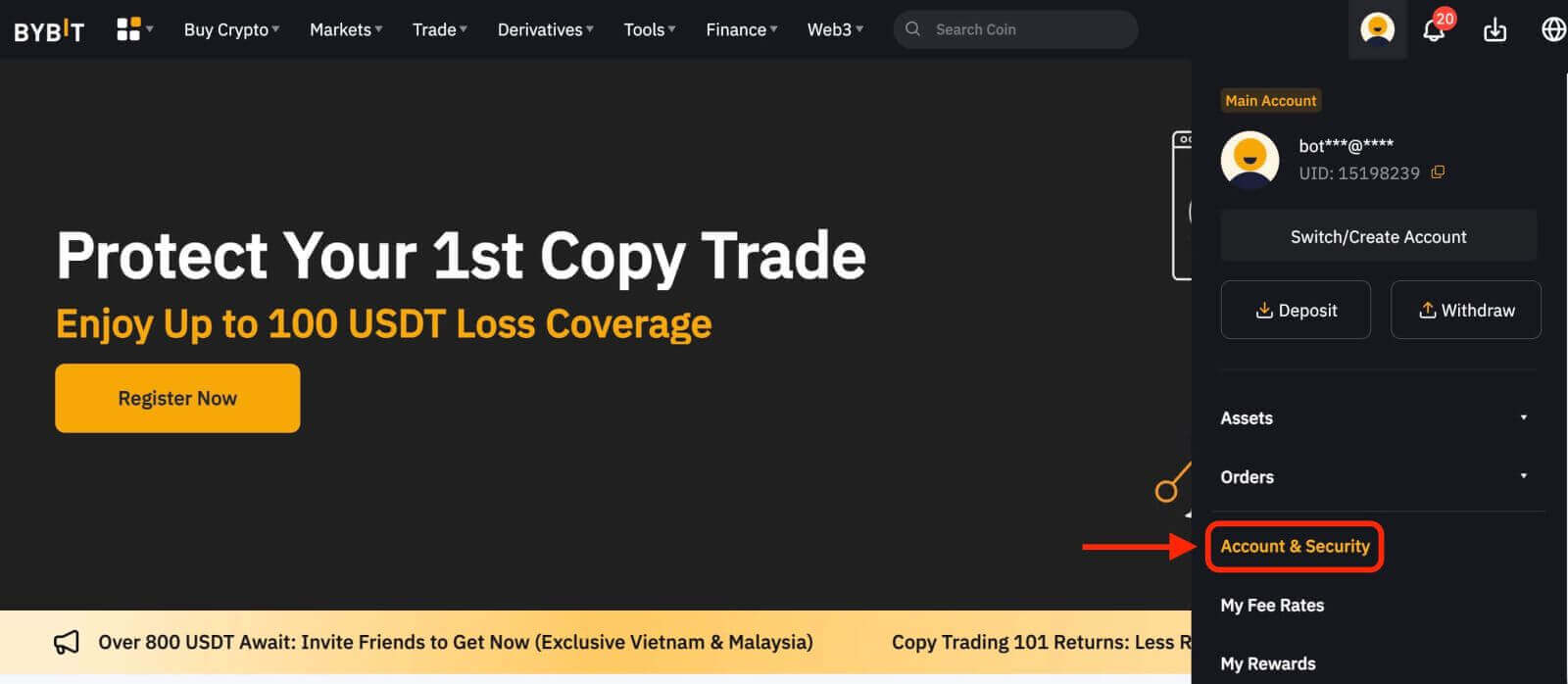
2. [Google 2FA Authentication] ကို ရွေးပါ။
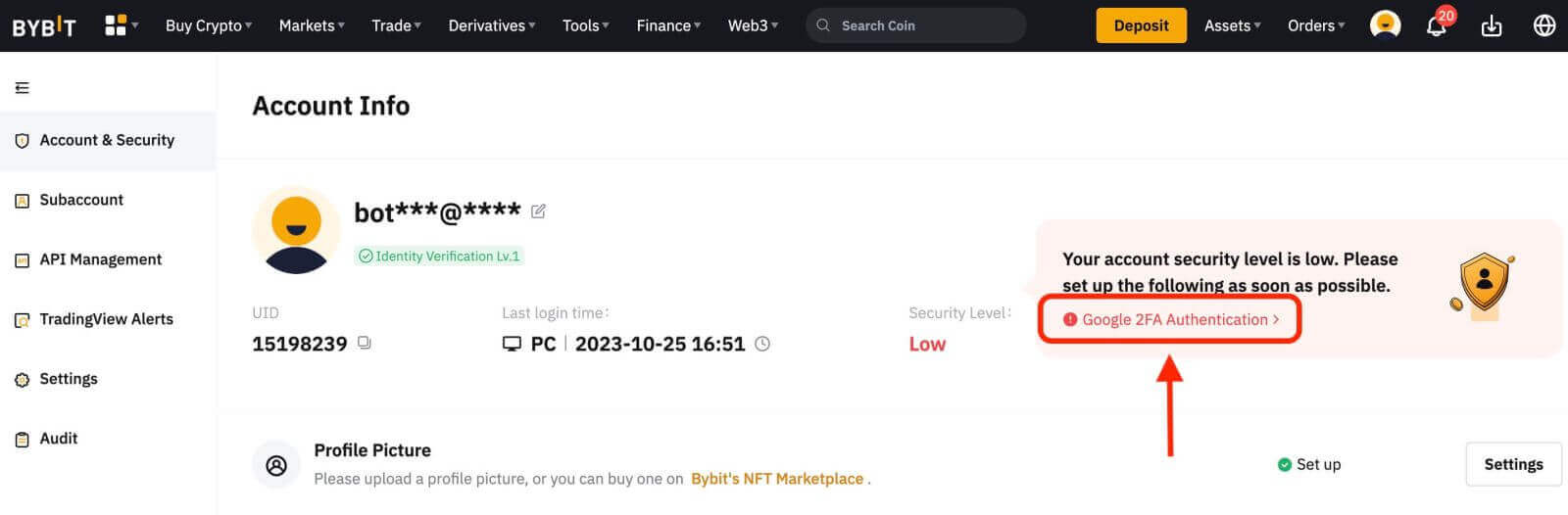
3. ပဟေဋ္ဌိကို ဖြည့်စွက်ပါ
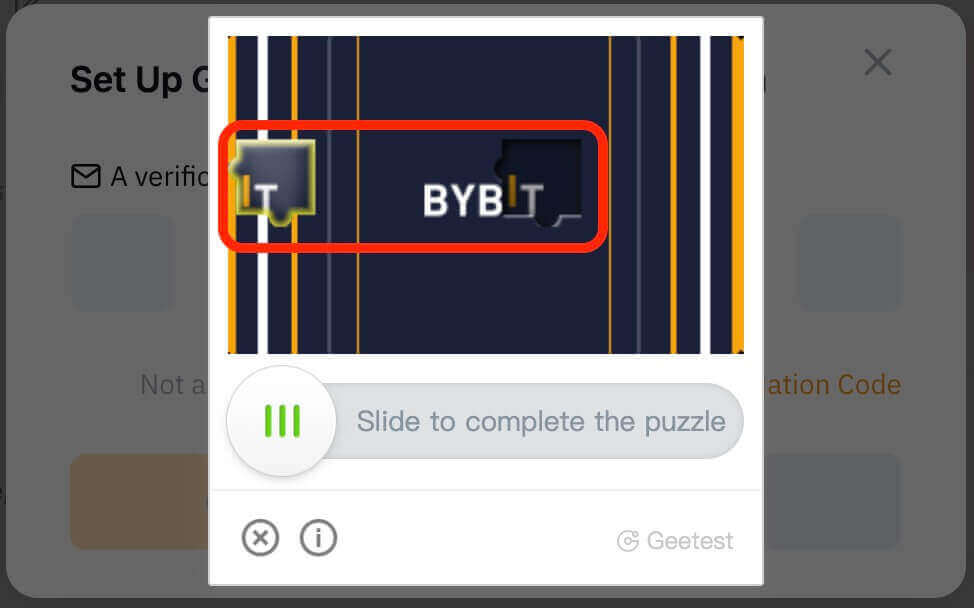
4. သင်၏ စာရင်းသွင်းထားသော အီးမေးလ်လိပ်စာ သို့မဟုတ် မှတ်ပုံတင်ထားသော မိုဘိုင်းနံပါတ်သို့ ပေးပို့ထားသော အတည်ပြုကုဒ်ကို စစ်ဆေးပါ။ ကုဒ်ကိုရိုက်ထည့်ပြီး “အတည်ပြုပါ” ကိုနှိပ်ပါ။
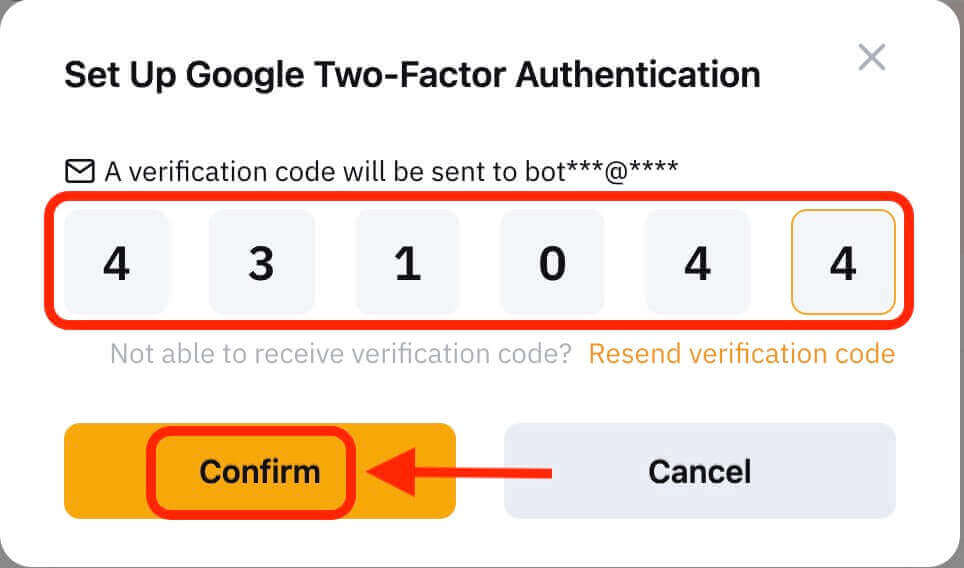 5. Google Two-Factor Authentication ဆက်တင် အချက်အလက် ဘောက်စ်တစ်ခု ပေါ်လာပါမည်။ ယခု၊ သင်၏ Bybit 2FA ကို Google Authenticator မှတစ်ဆင့် စည်းပါ။
5. Google Two-Factor Authentication ဆက်တင် အချက်အလက် ဘောက်စ်တစ်ခု ပေါ်လာပါမည်။ ယခု၊ သင်၏ Bybit 2FA ကို Google Authenticator မှတစ်ဆင့် စည်းပါ။ 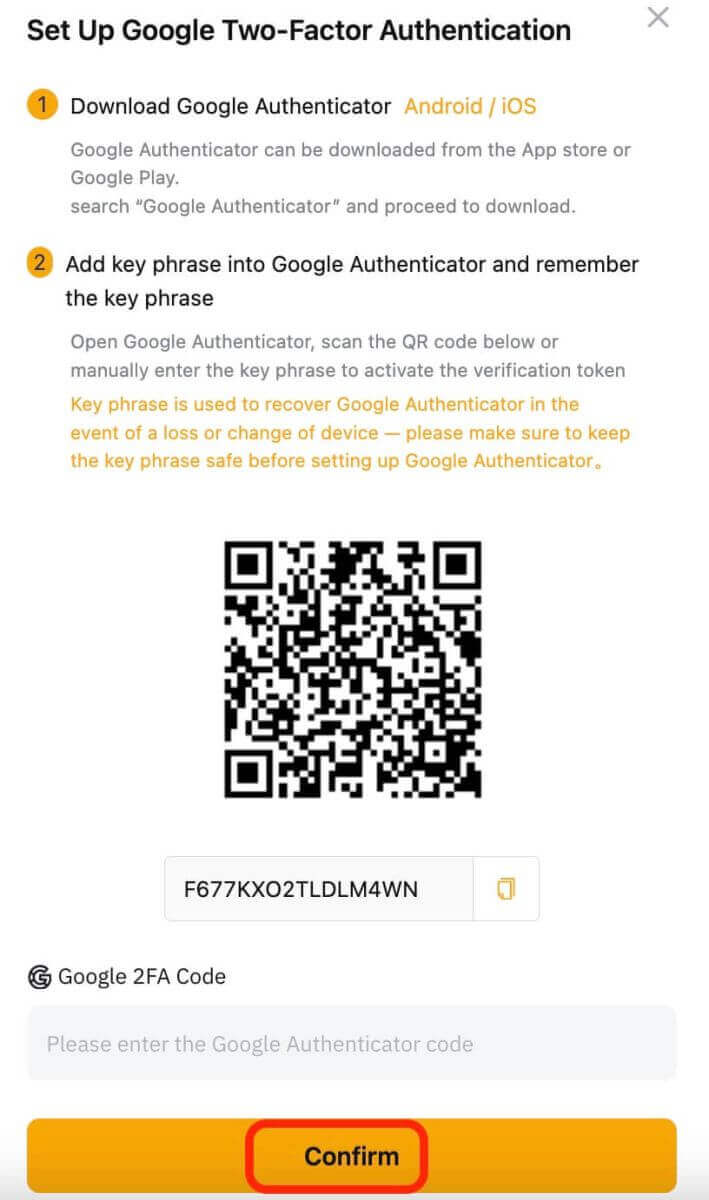
အက်ပ်
1 တွင်၊ Bybit အက်ပ်ပင်မစာမျက်နှာသို့သွားပါ၊ ဘယ်ဘက်အပေါ်ထောင့်ရှိ အိုင်ကွန်ကိုနှိပ်ပါ၊ “လုံခြုံရေး” ကိုရွေးချယ်ပါ၊ ထို့နောက် Google အထောက်အထားစိစစ်ခြင်းကိုဖွင့်ရန် နှိပ်ပါ။
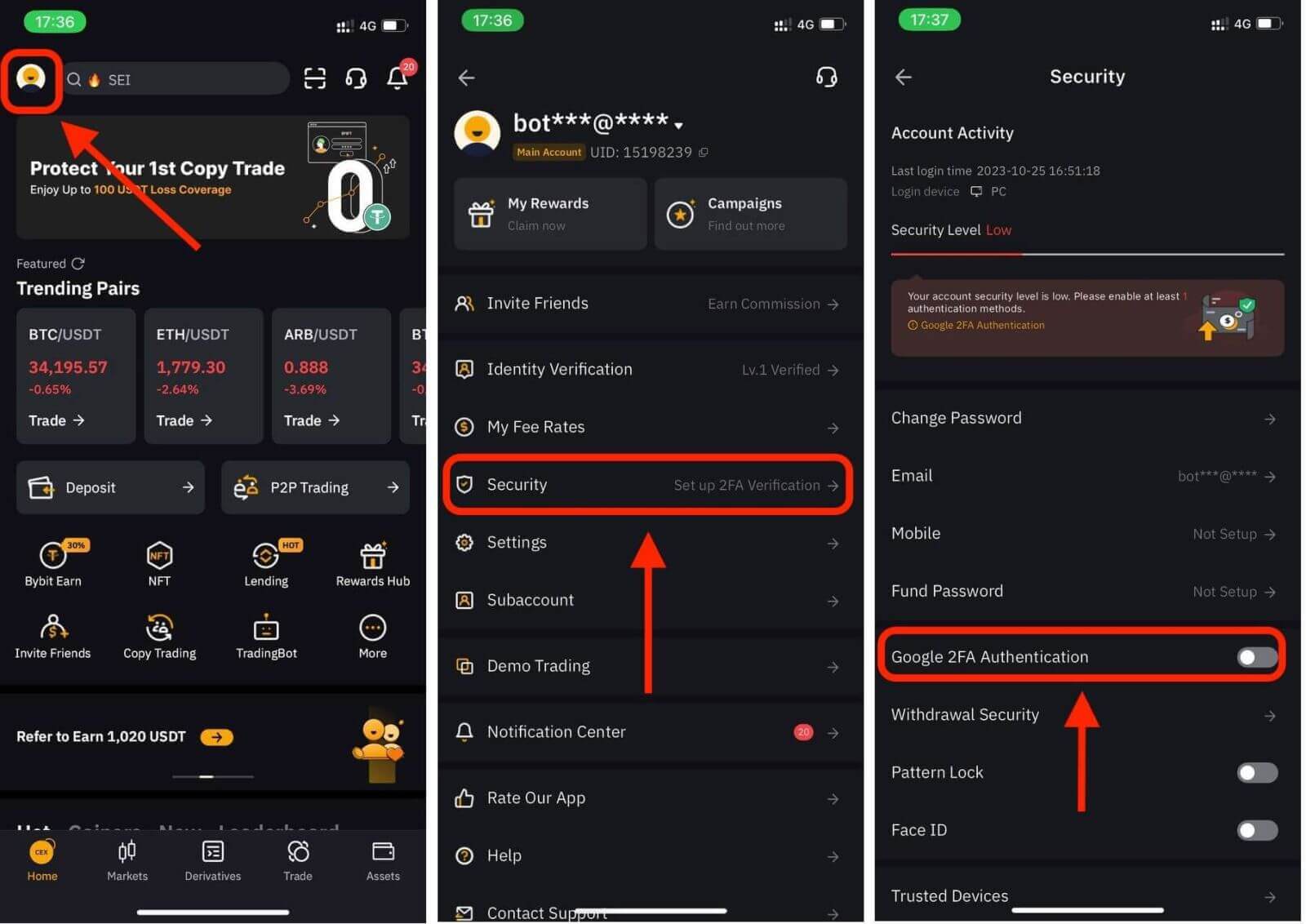
2. သင်၏ စာရင်းသွင်းထားသော အီးမေးလ်လိပ်စာ သို့မဟုတ် မှတ်ပုံတင်ထားသော မိုဘိုင်းနံပါတ်သို့ ပေးပို့ထားသော အတည်ပြုကုဒ်ကို စစ်ဆေးပါ၊ ထို့နောက် စကားဝှက်ကို ထည့်ပါ။
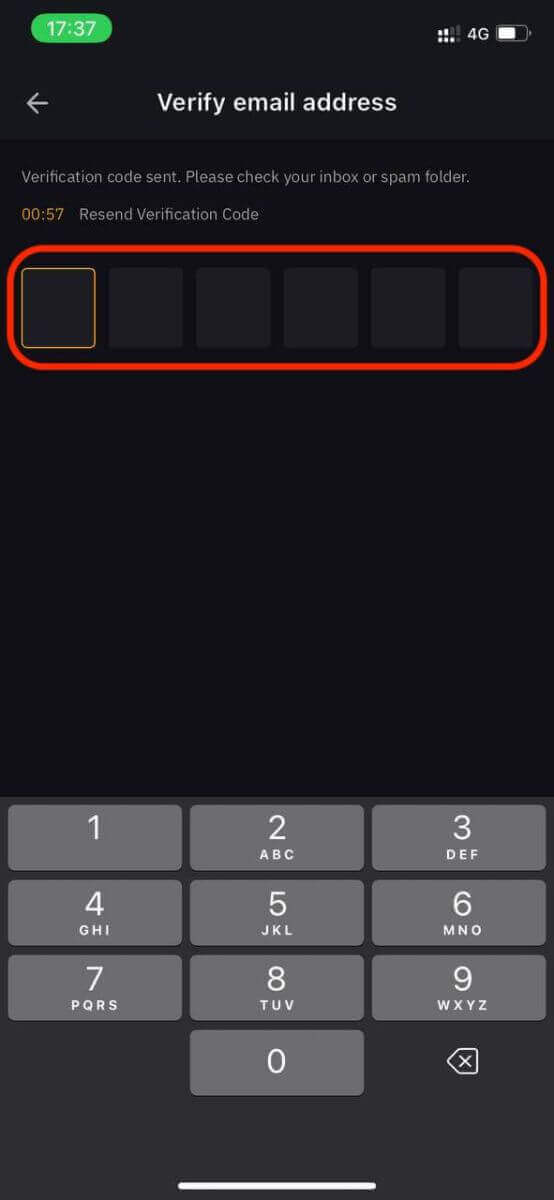
3. Open Google Authenticator စာမျက်နှာတွင် “Continue” ကိုနှိပ်ပြီး သော့တစ်ခုရလိမ့်မည်။ ယခု၊ သင်၏ Bybit 2FA ကို Google Authenticator မှတစ်ဆင့် စည်းပါ။
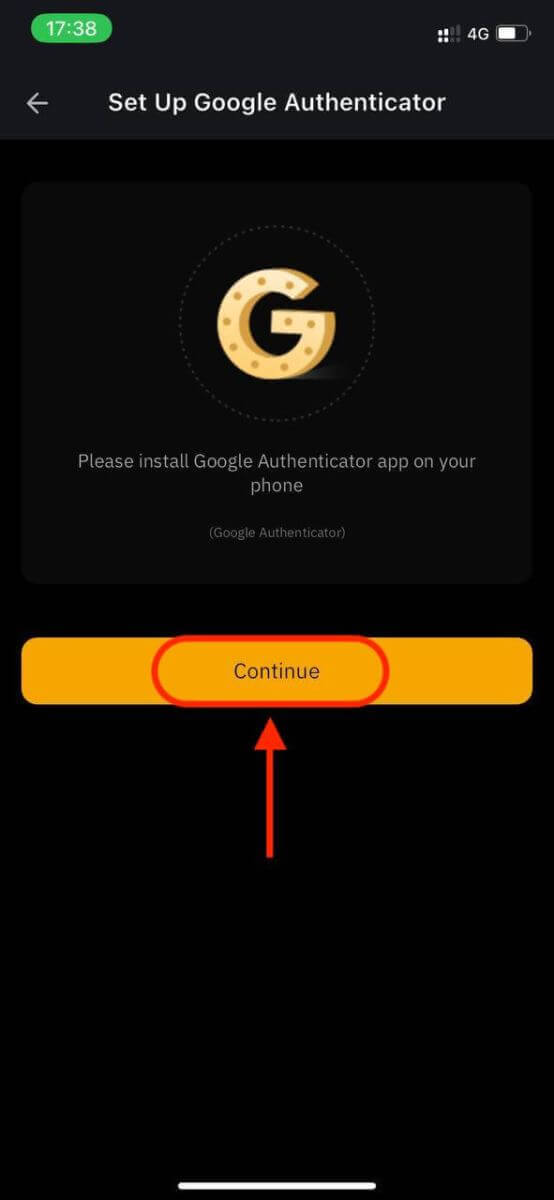
Two-factor authentication (2FA) သည် Bybit ရှိ မရှိမဖြစ် လုံခြုံရေးအင်္ဂါရပ်တစ်ခုဖြစ်သည်။ သင့် Bybit အကောင့်တွင် 2FA ကို စနစ်ထည့်သွင်းပြီးသည်နှင့် သင်ဝင်ရောက်သည့်အခါတိုင်း Bybit/Google Authenticator အက်ပ်မှထုတ်ပေးသည့် သီးခြားအတည်ပြုကုဒ်ကို ထည့်သွင်းရန် လိုအပ်ပါသည်။
Bybit တွင်အကောင့်တစ်ခုအတည်ပြုနည်း
သင်၏ Bybit အကောင့်ကို အတည်ပြုခြင်းသည် ကိုယ်ရေးကိုယ်တာအချက်အလက်များကို ပံ့ပိုးပေးခြင်းနှင့် သင်၏အထောက်အထားကို အတည်ပြုခြင်းတို့ပါဝင်သည့် ရိုးရှင်းပြီး ရိုးရှင်းသော လုပ်ငန်းစဉ်တစ်ခုဖြစ်သည်။Desktop
Lv.1 တွင် Identity Verification
အဆင့် 1- လမ်းညွှန်ဘား၏အပေါ်ဘက်ညာဘက်ထောင့်ရှိ ပရိုဖိုင်အိုင်ကွန်ကို နှိပ်ပါ၊ ထို့နောက် အကောင့်လုံခြုံရေးစာမျက်နှာကို နှိပ်ပါ။
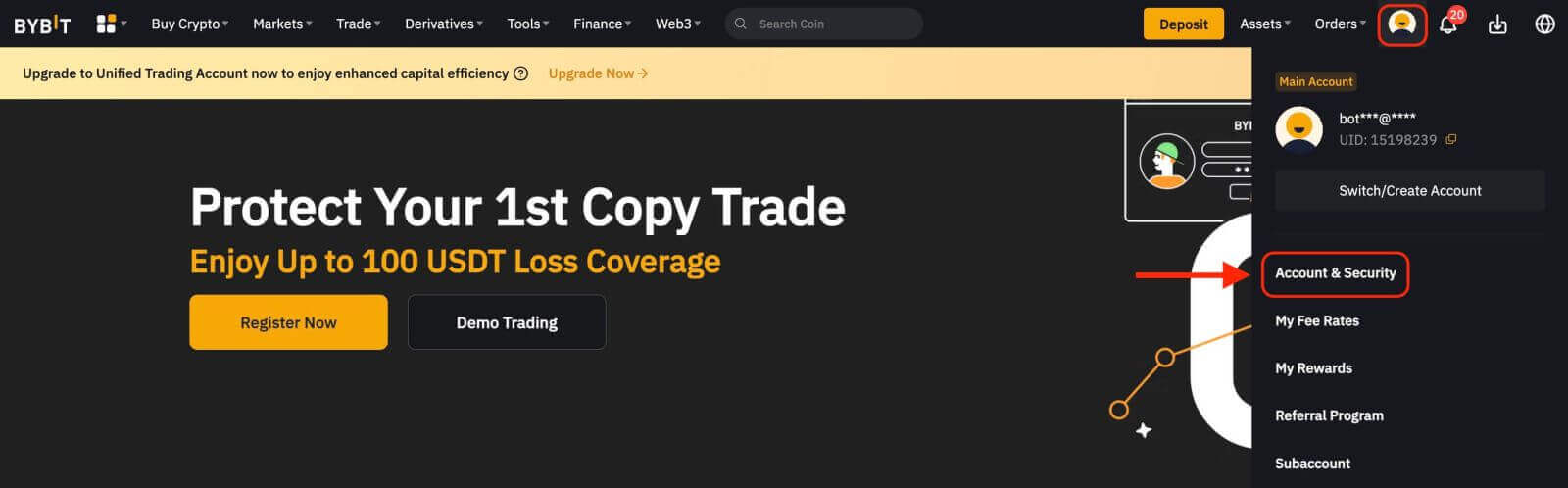
အဆင့် 2- Identity Verification ကော်လံဘေးရှိ Verify Now ကိုနှိပ်ပါ (အကောင့်အချက်အလက်အောက်) Identity Verification စာမျက်နှာသို့ဝင်ရောက်ပါ။
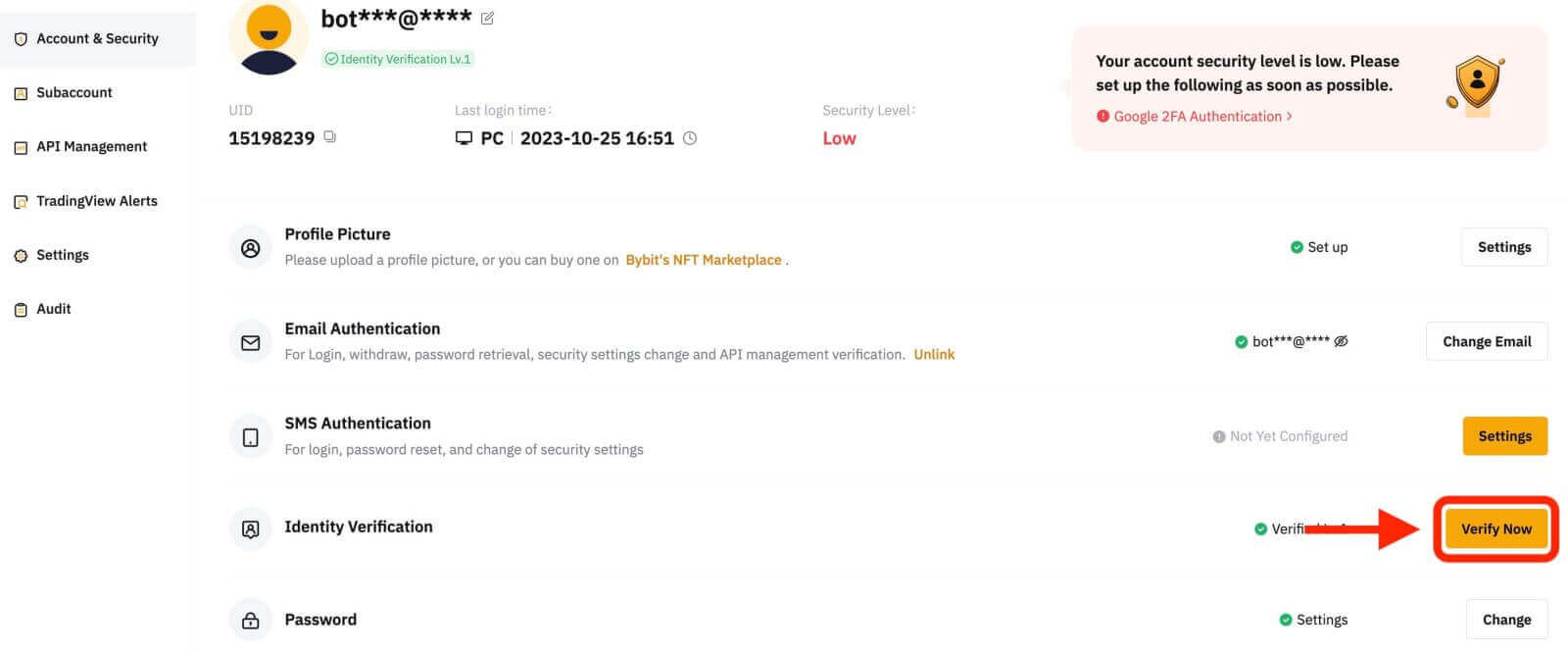
အဆင့် 3- သင်၏အထောက်အထားကိုစတင်အတည်ပြုရန် Lv.1 Identity Verification အောက်ရှိ Verify Now ကိုနှိပ်ပါ။
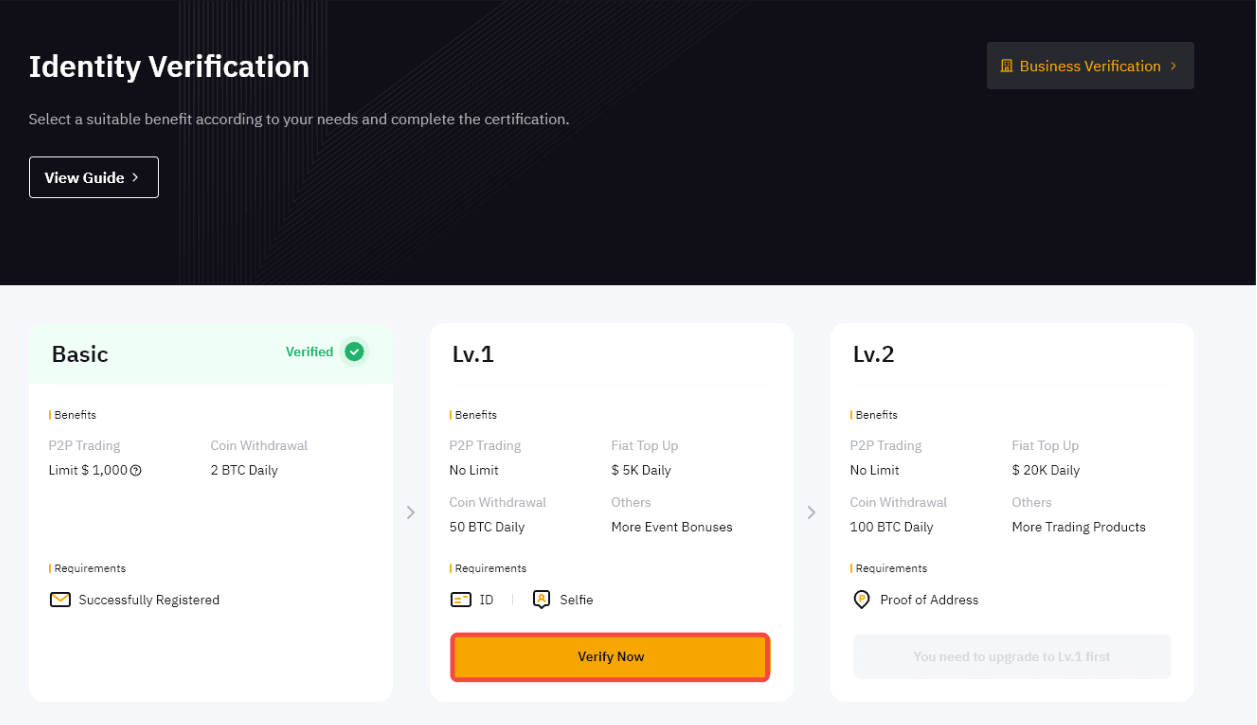
အဆင့် 4- သင်၏ ID ထုတ်ပေးသည့် နိုင်ငံ သို့မဟုတ် ဒေသနှင့် အထောက်အထားစာရွက်စာတမ်း(များ) ကို အပ်လုဒ်လုပ်ရန် သင်၏အထောက်အထားစာရွက်စာတမ်းအမျိုးအစားကို ရွေးချယ်ပါ။ ရှေ့ဆက်ရန် Next ကိုနှိပ်ပါ။
ခရိုင်စည်းမျဉ်းအချို့ကြောင့်၊ နိုင်ဂျီးရီးယားနှင့် ဒတ်ခ်ျအသုံးပြုသူများအတွက်၊ ဤဆောင်းပါးရှိ 'အထူးလိုအပ်ချက်များ အတည်ပြုခြင်း' ကဏ္ဍကို ဖတ်ရှုပါ။
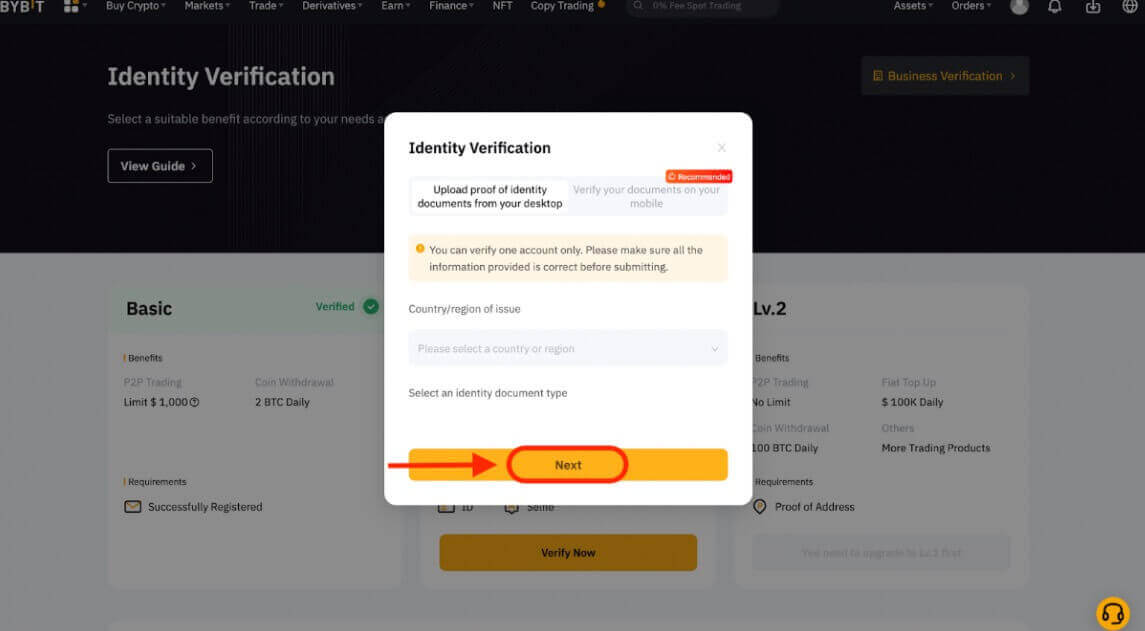
မှတ်စုများ-
- ကျေးဇူးပြု၍ စာရွက်စာတမ်းဓာတ်ပုံတွင် သင့်အမည်အပြည့်အစုံနှင့် မွေးသက္ကရာဇ်ကို ရှင်းလင်းစွာပြသကြောင်း သေချာပါစေ။
- ဓာတ်ပုံများကို အောင်မြင်စွာ အပ်လုဒ်မတင်နိုင်ပါက၊ သင်၏ ID ဓာတ်ပုံနှင့် အခြားအချက်အလက်များ ရှင်းရှင်းလင်းလင်းရှိစေရန်နှင့် သင်၏ ID ကို မည်သည့်နည်းဖြင့်မျှ ပြုပြင်မွမ်းမံထားကြောင်း သေချာပါစေ။
- မည်သည့်ဖိုင်အမျိုးအစားကိုမဆို တင်နိုင်သည်။
အဆင့် 5- သင့်လက်ပ်တော့ကင်မရာမှတစ်ဆင့် သင့်မျက်နှာမှတ်မိမှုကို စကင်န်ဖတ်ပါ။
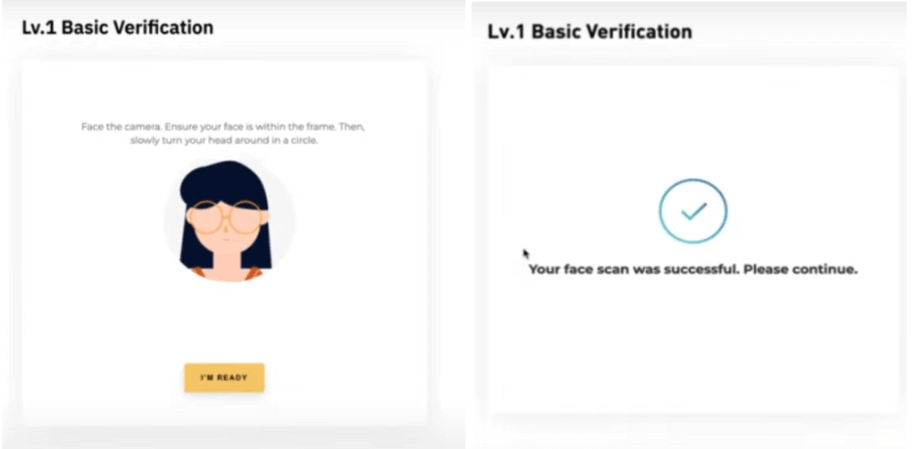
မှတ်ချက် - အကြိမ်ကြိမ်ကြိုးစားပြီးနောက် မျက်နှာမှတ်မိခြင်းစာမျက်နှာသို့ သင်ဆက်လက်မဆောင်ရွက်နိုင်ပါက၊ တင်ပြထားသောစာရွက်စာတမ်းသည် လိုအပ်ချက်များကို မဖြည့်ဆည်းပေးနိုင်ခြင်း၊ သို့မဟုတ် အချိန်တိုအတွင်း တင်သွင်းမှုများပြားလွန်းခြင်းကြောင့် ဖြစ်နိုင်သည်။ ဤကိစ္စတွင်၊ မိနစ် 30 အကြာတွင် ထပ်မံကြိုးစားပါ။
အဆင့် 6- သင်တင်ပြထားသည်ကို အတည်ပြုရန်၊ တင်သွင်းရန် Next ကိုနှိပ်ပါ။
သင့်အချက်အလက်များကို ကျွန်ုပ်တို့အတည်ပြုပြီးနောက်၊ Lv.1 ဝင်းဒိုးရှိ ညာဘက်အပေါ်ထောင့်တွင် အတည်ပြုထားသော သင်္ကေတကို သင်တွေ့ရပါမည်။ သင်၏ ငွေထုတ်ပမာဏ ကန့်သတ်ချက်ကို ယခု တိုးလာပါပြီ။
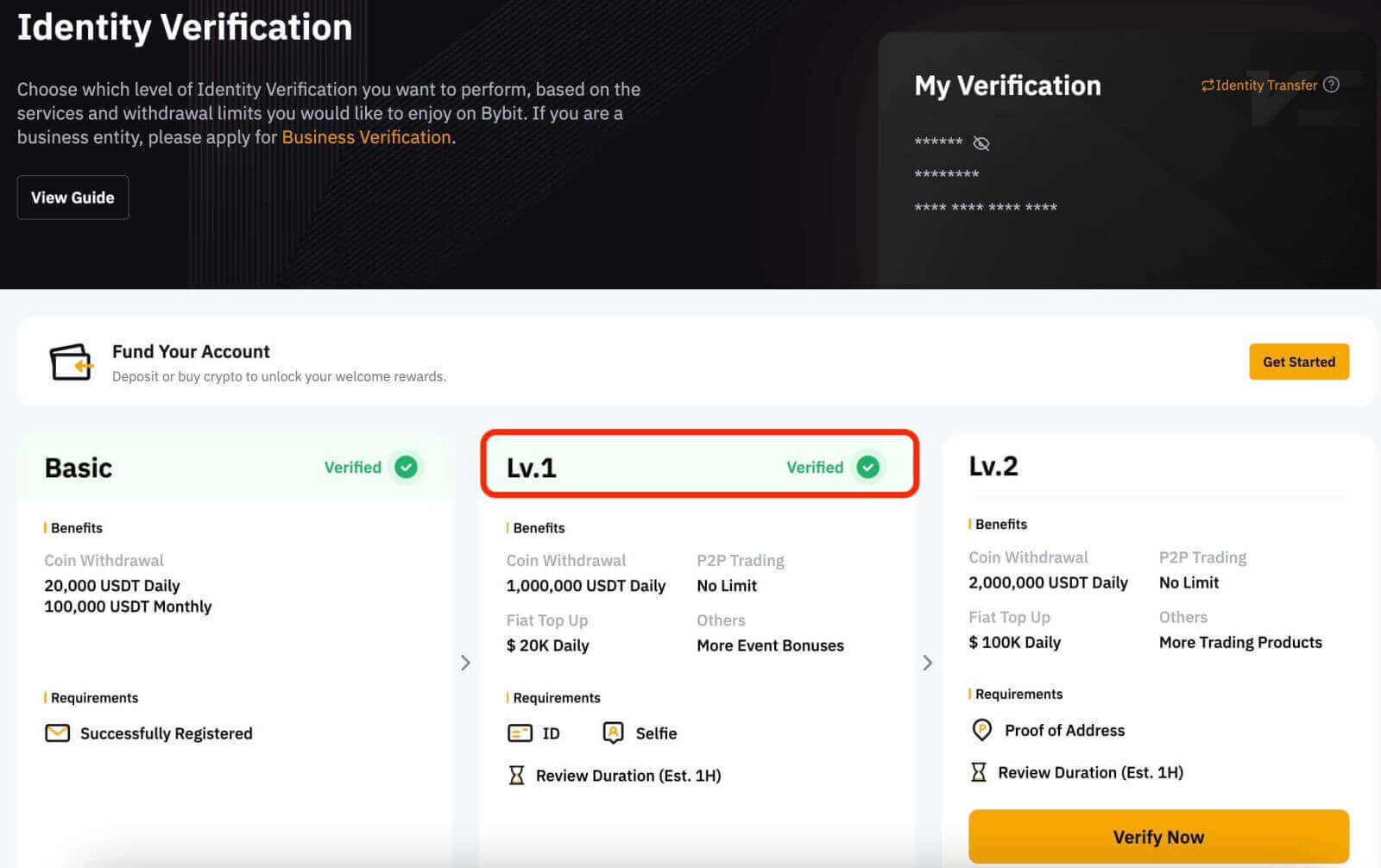
Lv.2 အထောက်အထား စိစစ်ခြင်း
သင်သည် ပိုမိုမြင့်မားသော fiat အပ်ငွေနှင့် crypto ငွေထုတ်ခြင်း ကန့်သတ်ချက်များ လိုအပ်ပါက၊ ကျေးဇူးပြု၍ Lv.2 အထောက်အထားစိစစ်ခြင်းသို့ ဦးတည်ပြီး Verify Now ကို နှိပ်ပါ။
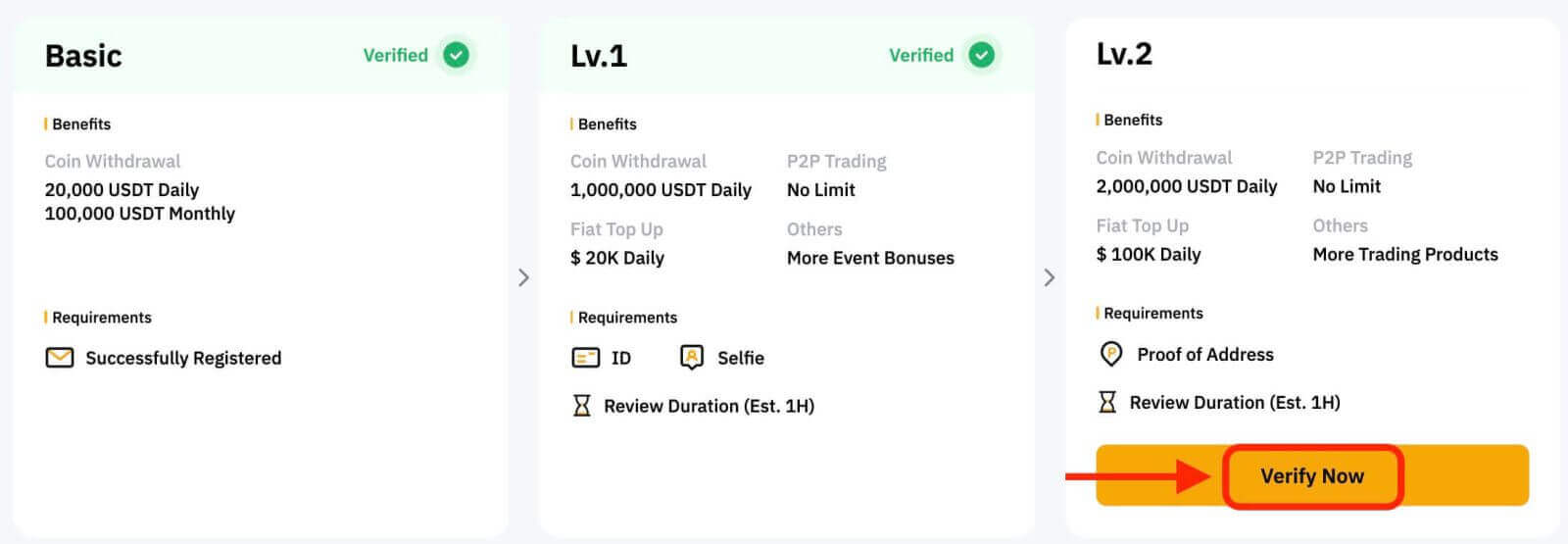
Bybit သည် သင့်အစိုးရမှထုတ်ပေးသော ကုန်ကျစရိတ်များ၊ ဘဏ်ရှင်းတမ်းများနှင့် နေထိုင်မှုအထောက်အထားများကဲ့သို့သော လိပ်စာစာရွက်စာတမ်းအထောက်အထားများကိုသာ လက်ခံပါသည်။ နေရပ်လိပ်စာအထောက်အထားကို နောက်ဆုံးသုံးလအတွင်း ရက်စွဲပါရှိရမည်ကို သတိပြုပါ။ သုံးလထက်ကြီးသော ရက်စွဲပါ စာရွက်စာတမ်းများကို ပယ်ချပါမည်။
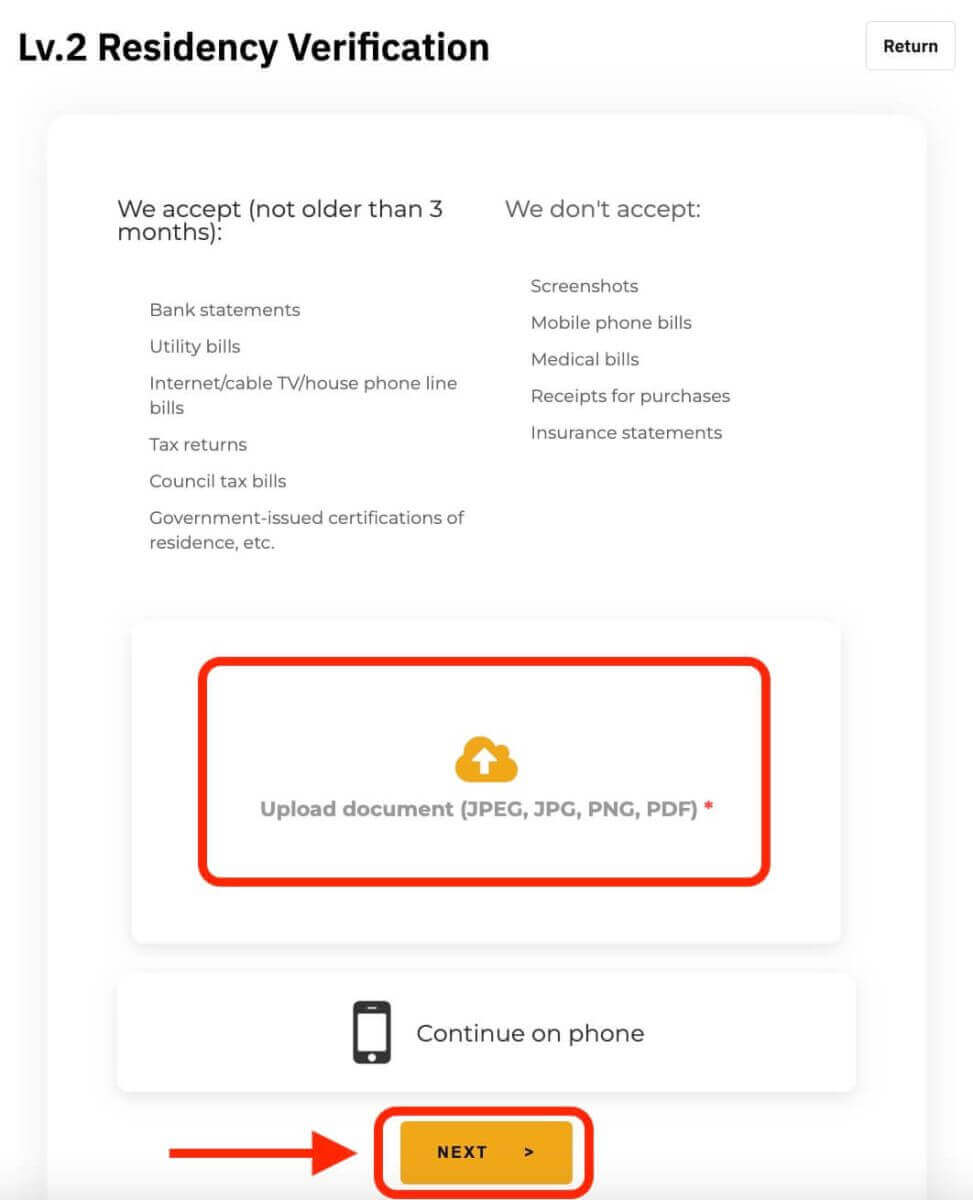
သင့်အချက်အလက်များကို ကျွန်ုပ်တို့စစ်ဆေးပြီးနောက်၊ သင်၏ငွေထုတ်ပမာဏကန့်သတ်ချက်ကို တိုးမြှင့်သွားပါမည်။
သင်တင်ပြထားသော အချက်အလက်များကို Identity Verification စာမျက်နှာမှ ပြန်လည်စစ်ဆေးနိုင်ပါသည်။ သင်၏အချက်အလက်များကိုကြည့်ရှုရန် "မျက်လုံး" အိုင်ကွန်ကိုနှိပ်ပါ။ သင့်အချက်အလက်များကိုကြည့်ရှုရန် သင်၏ Google Authenticator ကုဒ်ကို ထည့်သွင်းရန် လိုအပ်ကြောင်း ကျေးဇူးပြု၍ သတိပြုပါ။ ကွဲလွဲမှုတစ်စုံတစ်ရာရှိခဲ့ပါက ကျွန်ုပ်တို့၏ ဖောက်သည်ပံ့ပိုးကူညီမှုထံ ဆက်သွယ်ပါ။
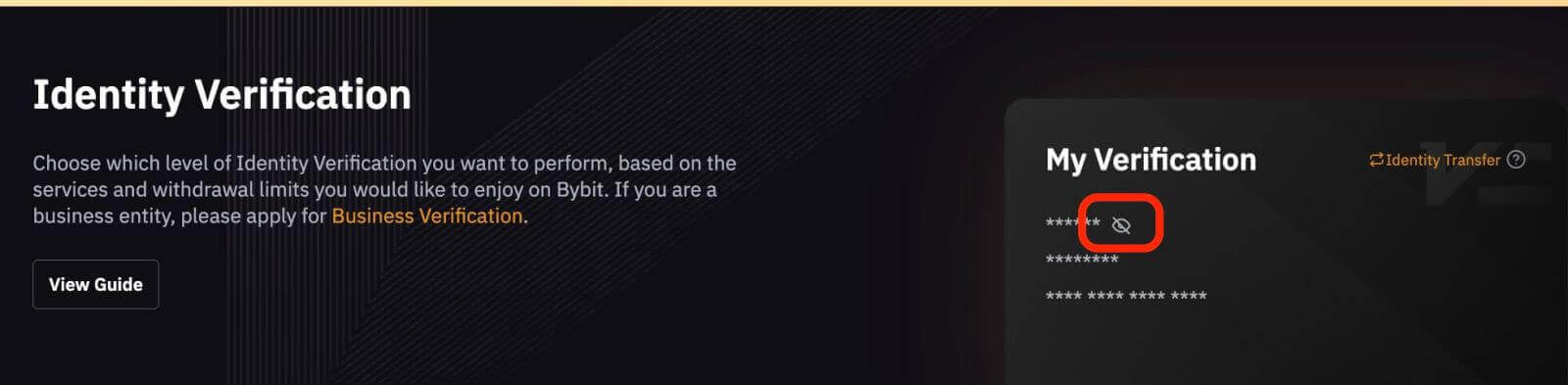
App
Lv.1 တွင် Identity Verification
အဆင့် 1- ဘယ်ဘက်အပေါ်ထောင့်ရှိ ပရိုဖိုင်အိုင်ကွန်ကို နှိပ်ပါ၊ ထို့နောက် KYC အတည်ပြုခြင်းစာမျက်နှာသို့ဝင်ရောက်ရန် Identity Verification ကိုနှိပ်ပါ။
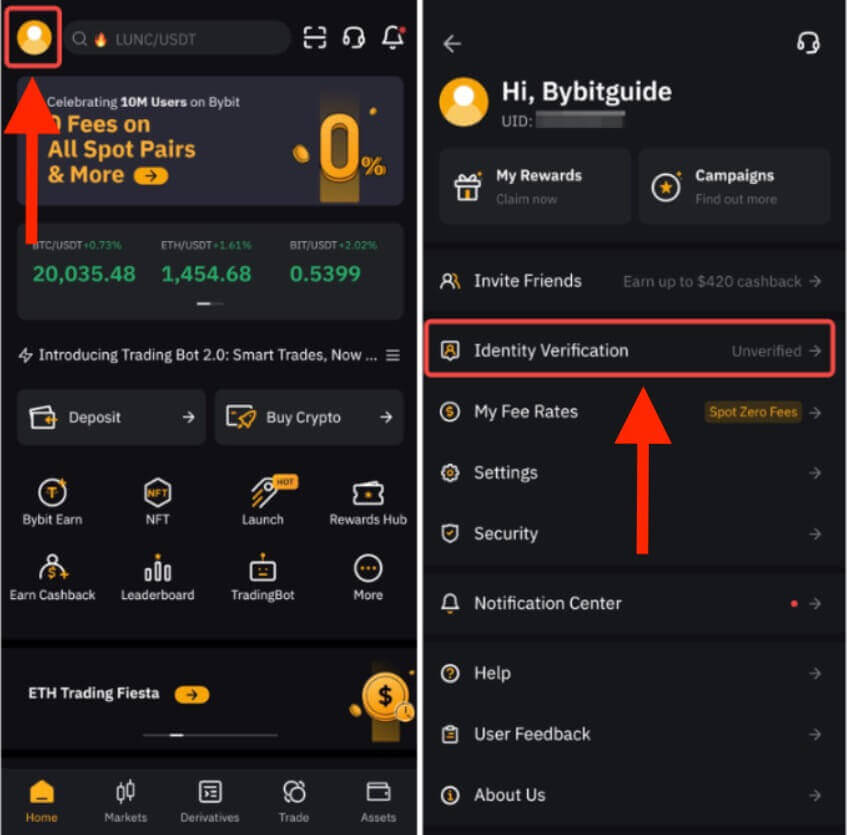
အဆင့် 2- သင်၏အတည်ပြုခြင်းကိုစတင်ရန် Verify Now ကိုနှိပ်ပြီး သင်၏နိုင်ငံသားနှင့် နေထိုင်သည့်နိုင်ငံကို ရွေးချယ်ပါ။
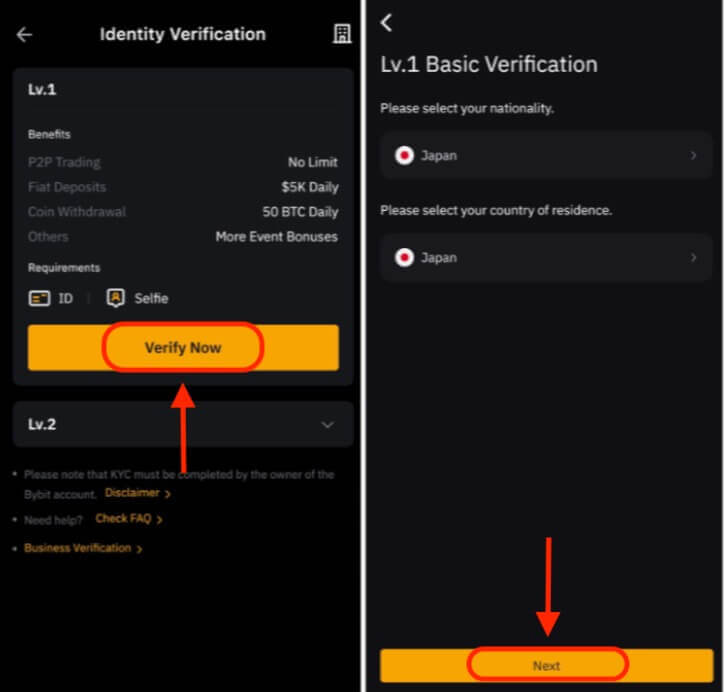
အဆင့် 3- သင်၏အထောက်အထားစာရွက်စာတမ်းနှင့် selfie တင်သွင်းရန် Next ကိုနှိပ်ပါ။
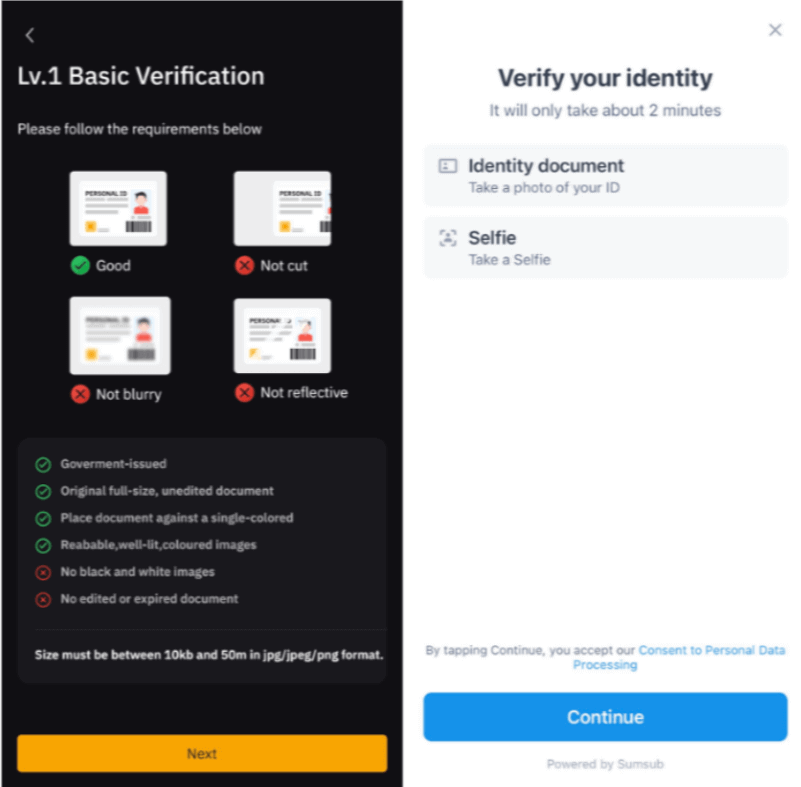
မှတ်ချက်- အကြိမ်ကြိမ်ကြိုးစားပြီးနောက် မျက်နှာမှတ်မိခြင်းစာမျက်နှာသို့ သင်ဆက်လက်မဆောင်ရွက်နိုင်ပါက၊ တင်ပြထားသောစာရွက်စာတမ်းသည် လိုအပ်ချက်များကို မဖြည့်ဆည်းပေးနိုင်ခြင်း၊ သို့မဟုတ် အချိန်တိုအတွင်း တင်သွင်းမှု များပြားလွန်းခြင်းကြောင့် ဖြစ်နိုင်သည်။ ဤကိစ္စတွင်၊ မိနစ် 30 အကြာတွင် ထပ်မံကြိုးစားပါ။
သင့်အချက်အလက်များကို ကျွန်ုပ်တို့အတည်ပြုပြီးနောက်၊ Lv.1 ဝင်းဒိုး၏ ညာဘက်အပေါ်ထောင့်တွင် အတည်ပြုထားသော သင်္ကေတကို သင်တွေ့ရပါမည်။ သင်၏ ငွေထုတ်ပမာဏ ကန့်သတ်ချက်ကို ယခု တိုးလာပါပြီ။
Lv.2 Identity Verification ကို
သင်သည် ပိုမိုမြင့်မားသော fiat အပ်ငွေ သို့မဟုတ် ငွေထုတ်ကန့်သတ်မှု လိုအပ်ပါက၊ ကျေးဇူးပြု၍ Lv.2 အထောက်အထားစိစစ်ခြင်းသို့ ဦးတည်ပြီး Verify Now ကိုနှိပ်ပါ။
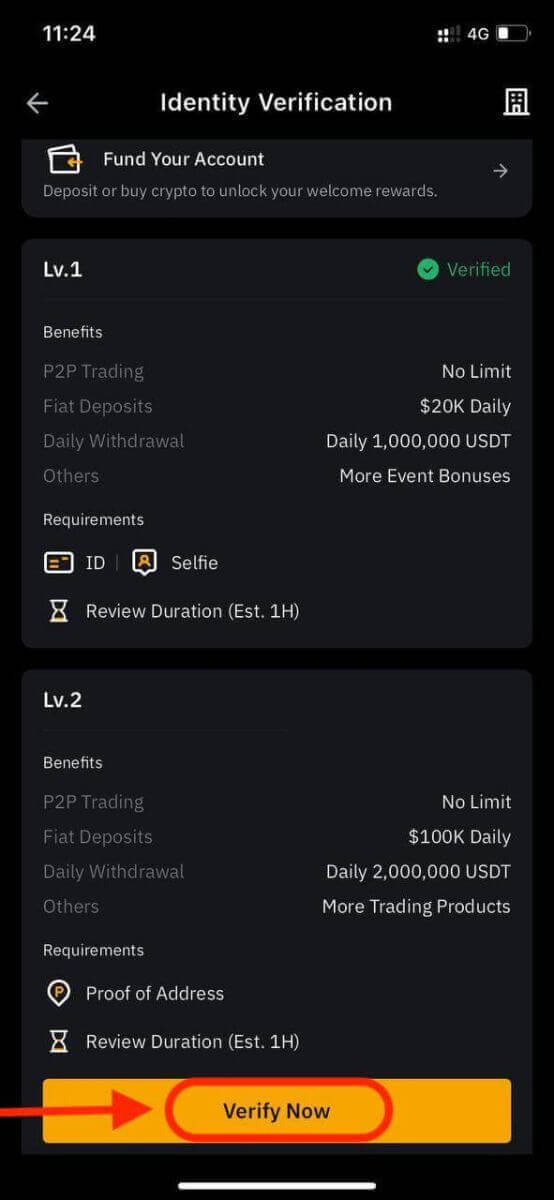
Bybit သည် အသုံးဝင်သောငွေတောင်းခံလွှာများ၊ ဘဏ်ရှင်းတမ်းများနှင့် သင့်အစိုးရမှထုတ်ပေးသော နေထိုင်မှုအထောက်အထားများကဲ့သို့သော လိပ်စာစာရွက်စာတမ်းအထောက်အထားများကိုသာ လက်ခံကြောင်း ကျေးဇူးပြု၍ သတိပြုပါ။ နေရပ်လိပ်စာအထောက်အထားကို နောက်ဆုံးသုံးလအတွင်း ရက်စွဲပါရှိရမည်။ သုံးလထက်ကြီးသော ရက်စွဲပါ စာရွက်စာတမ်းများကို ပယ်ချပါမည်။
သင့်အချက်အလက်များကို ကျွန်ုပ်တို့စစ်ဆေးပြီးနောက်၊ သင်၏ငွေထုတ်ပမာဏကန့်သတ်ချက်ကို တိုးမြှင့်သွားပါမည်။
Bybit စကားဝှက်ကို ပြန်လည်သတ်မှတ်နည်း
သင်၏ Bybit စကားဝှက်ကို မေ့သွားပါက သို့မဟုတ် အကြောင်းတစ်ခုခုကြောင့် ၎င်းကို ပြန်လည်သတ်မှတ်ရန် လိုအပ်ပါက၊ စိတ်မပူပါနှင့်။ ဤရိုးရှင်းသော အဆင့်များကို လိုက်နာခြင်းဖြင့် ၎င်းကို အလွယ်တကူ ပြန်လည်သတ်မှတ်နိုင်သည်-အဆင့် 1။ Bybit ဝဘ်ဆိုက်သို့ သွားပြီး စာမျက်နှာ၏ အထက်ညာဘက်ထောင့်တွင် တွေ့ရလေ့ရှိသော "Log In" ခလုတ်ကို နှိပ်ပါ။
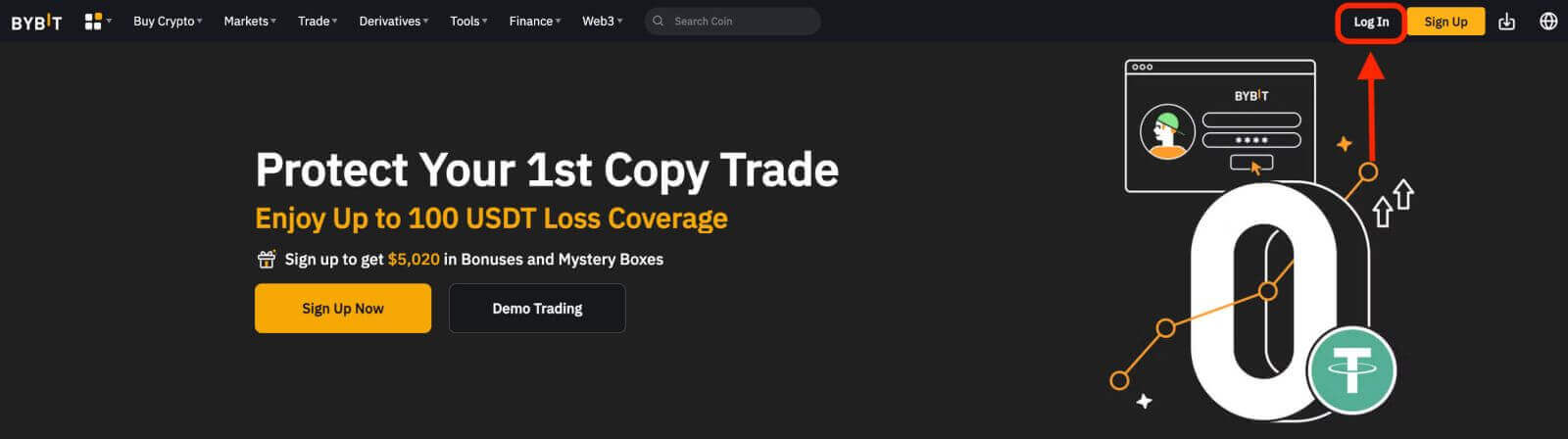 အဆင့် 2. အကောင့်ဝင်ခြင်းစာမျက်နှာတွင်၊ အကောင့်ဝင်ရန်ခလုတ်အောက်ရှိ "စကားဝှက်မေ့သွားသည်" လင့်ခ်ကိုနှိပ်ပါ။
အဆင့် 2. အကောင့်ဝင်ခြင်းစာမျက်နှာတွင်၊ အကောင့်ဝင်ရန်ခလုတ်အောက်ရှိ "စကားဝှက်မေ့သွားသည်" လင့်ခ်ကိုနှိပ်ပါ။ 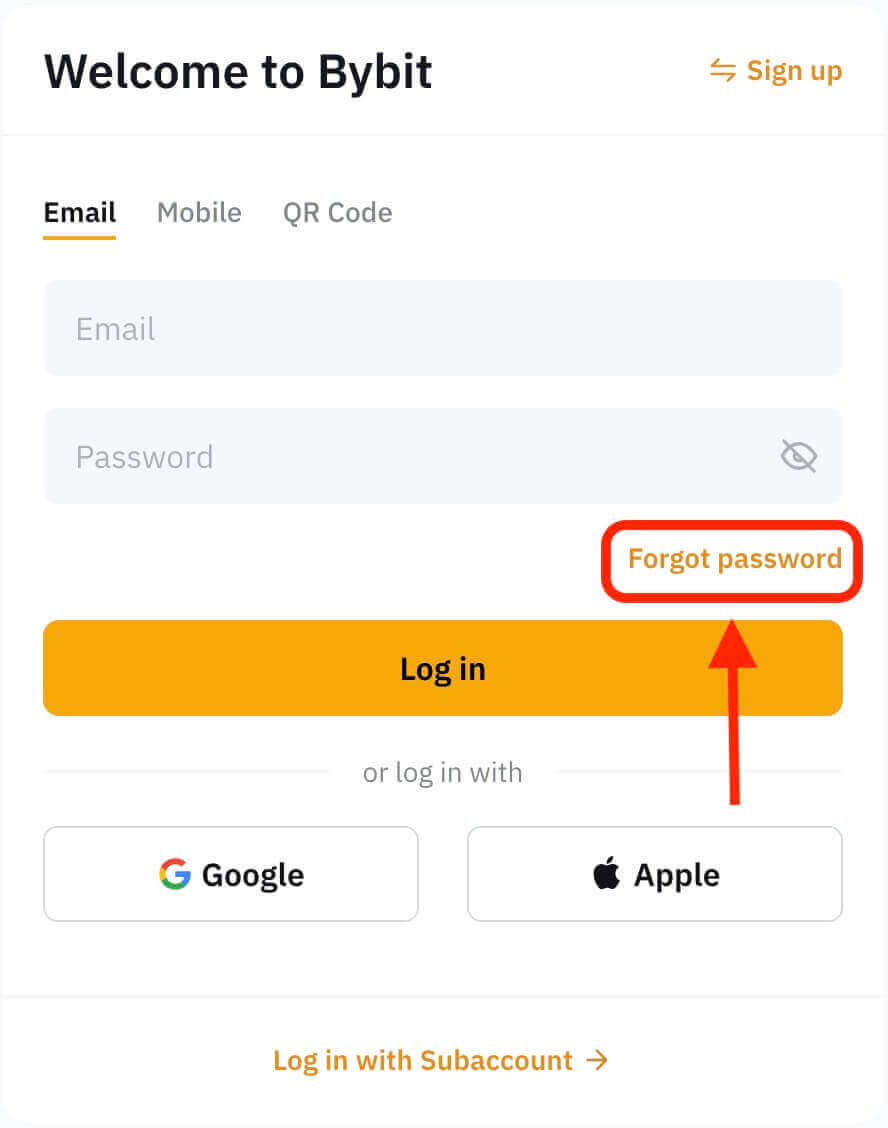
အဆင့် 3. သင့်အကောင့်ကို မှတ်ပုံတင်ရန် အသုံးပြုခဲ့သည့် အီးမေးလ်လိပ်စာ သို့မဟုတ် ဖုန်းနံပါတ်ကို ထည့်သွင်းပြီး "Next" ခလုတ်ကို နှိပ်ပါ။

အဆင့် 4. လုံခြုံရေး အတိုင်းအတာတစ်ခုအနေဖြင့်၊ သင်သည် bot တစ်ဦးမဟုတ်ကြောင်း အတည်ပြုရန် ပဟေဠိတစ်ခုကို ဖြည့်သွင်းရန် Bybit မှ တောင်းဆိုနိုင်သည်။ ဤအဆင့်ကို ပြီးမြောက်ရန် ပေးထားသည့် ညွှန်ကြားချက်များကို လိုက်နာပါ။
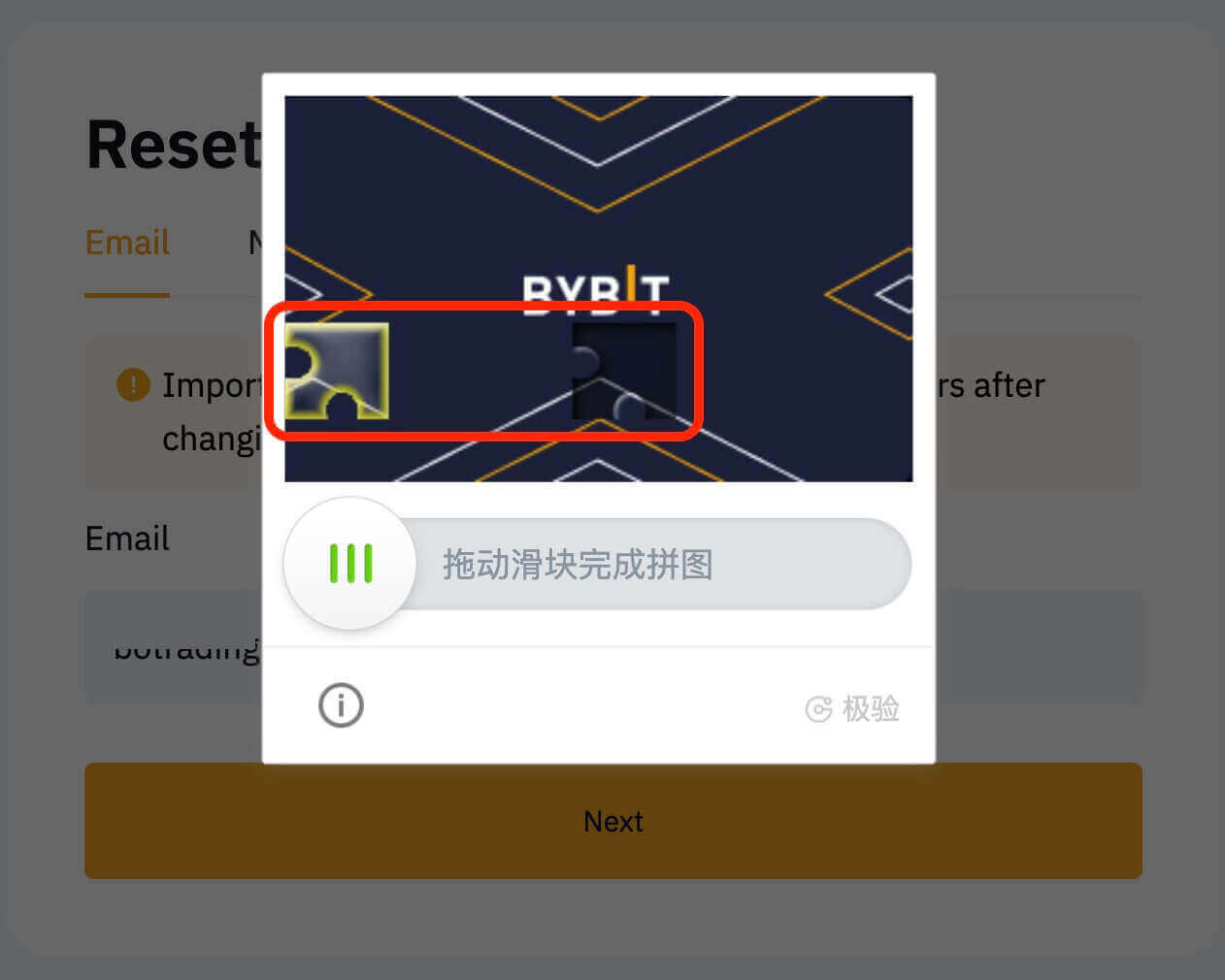
အဆင့် 5. Bybit မှ မက်ဆေ့ချ်အတွက် သင့်အီးမေးလ်ဝင်စာပုံးကို စစ်ဆေးပါ။ အတည်ပြုကုဒ်ကို ထည့်သွင်းပြီး "အတည်ပြုရန်" ကိုနှိပ်ပါ။
အဆင့် 6။ ၎င်းကိုအတည်ပြုရန် သင်၏စကားဝှက်အသစ်ကို ဒုတိယအကြိမ်ထည့်ပါ။ နှစ်ခုလုံး ကိုက်ညီမှုရှိစေရန် နှစ်ချက်စစ်ဆေးပါ။
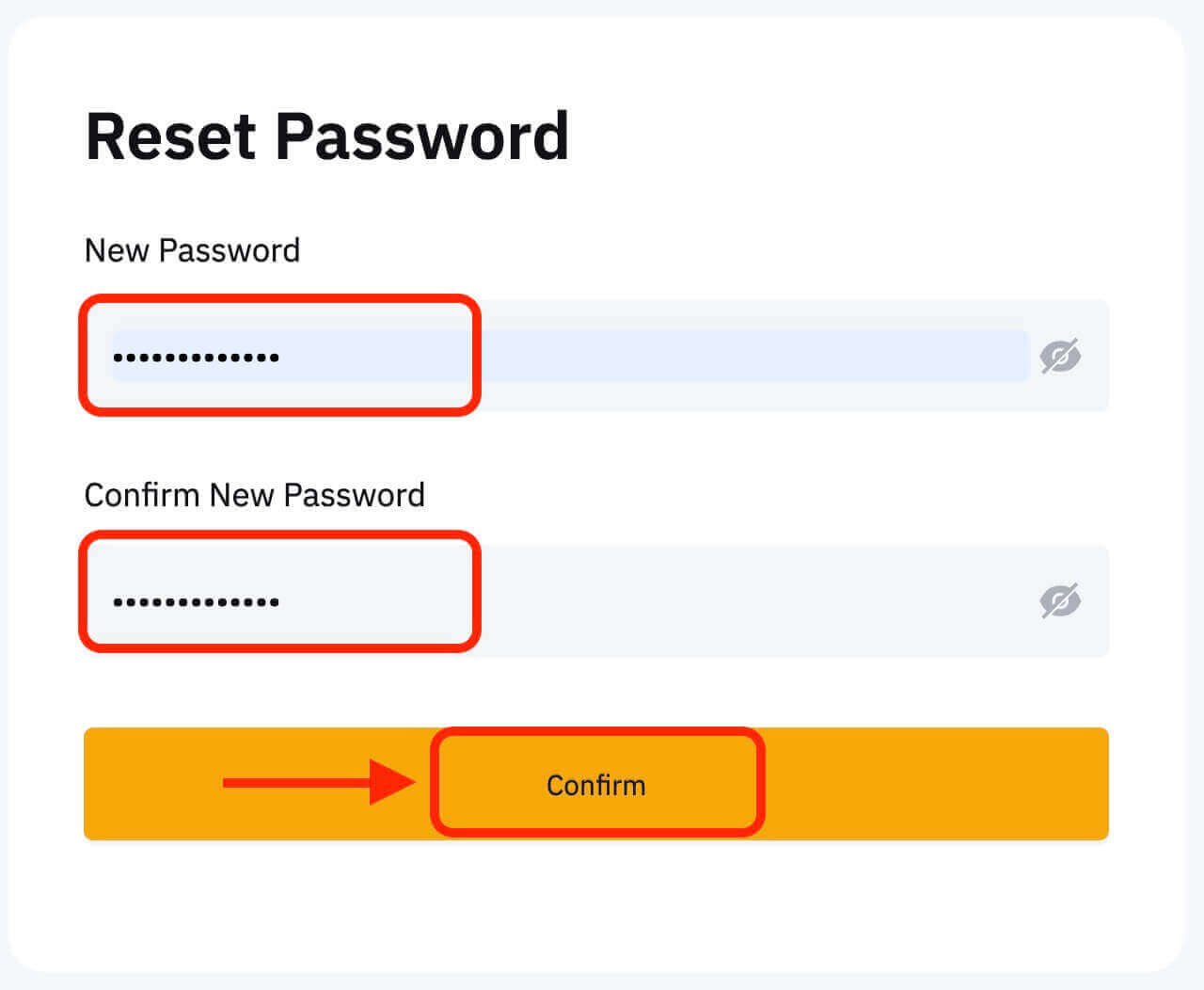
အဆင့် 7. ယခု သင်သည် သင်၏ စကားဝှက်အသစ်ဖြင့် သင့်အကောင့်သို့ ဝင်ရောက်နိုင်ပြီး Bybit ဖြင့် အရောင်းအဝယ်ပြုလုပ်ခြင်းကို ပျော်ရွှင်စွာ လုပ်ဆောင်နိုင်ပါပြီ။